Page 1
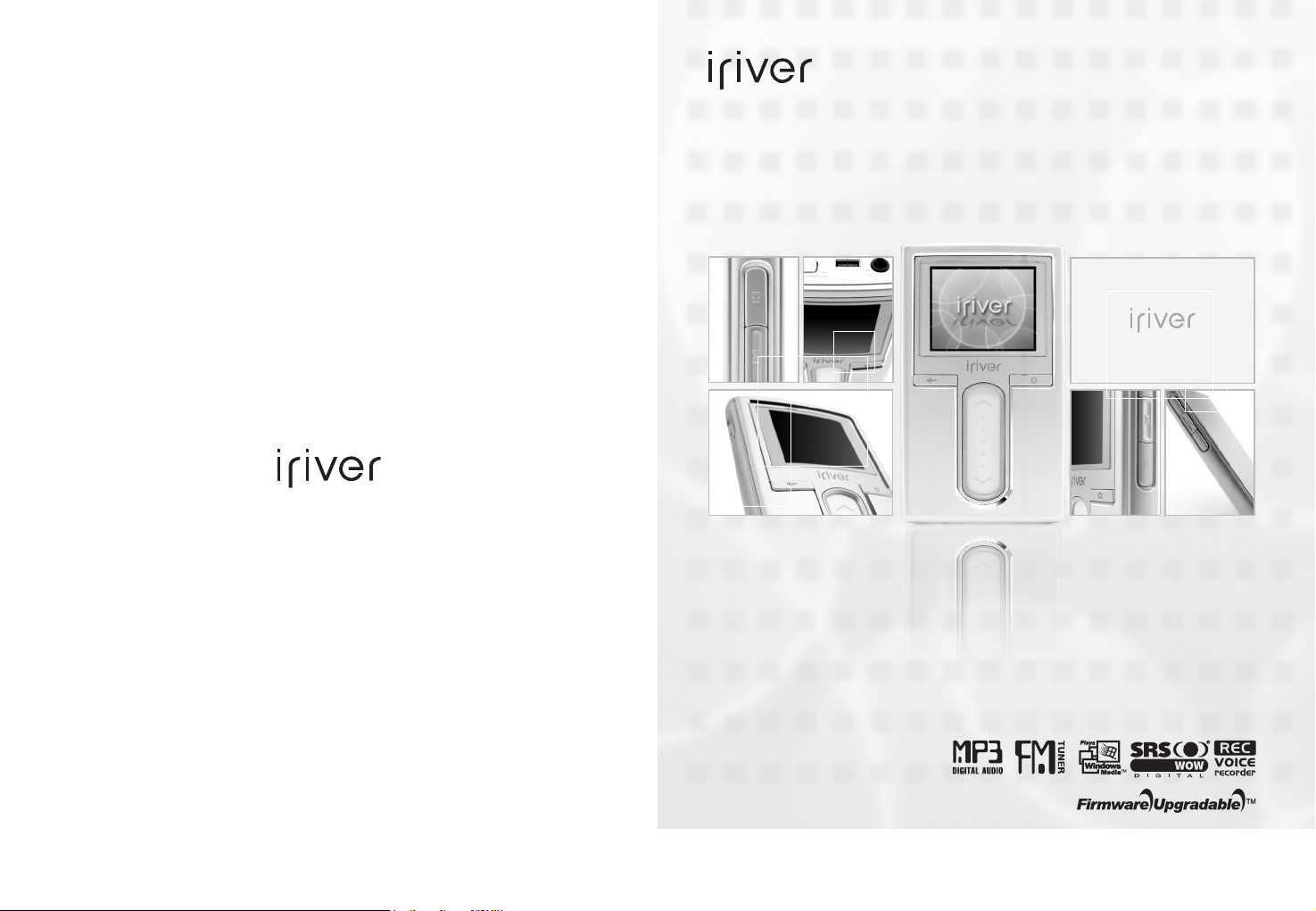
www.iriver.com
Gebruiksaanwijzing
H10 Jr.
Hartelijk dank voor uw aankoop.
Lees deze handleiding zorgvuldig door alvorens uw nieuwe speler in gebruik te nemen.
Page 2
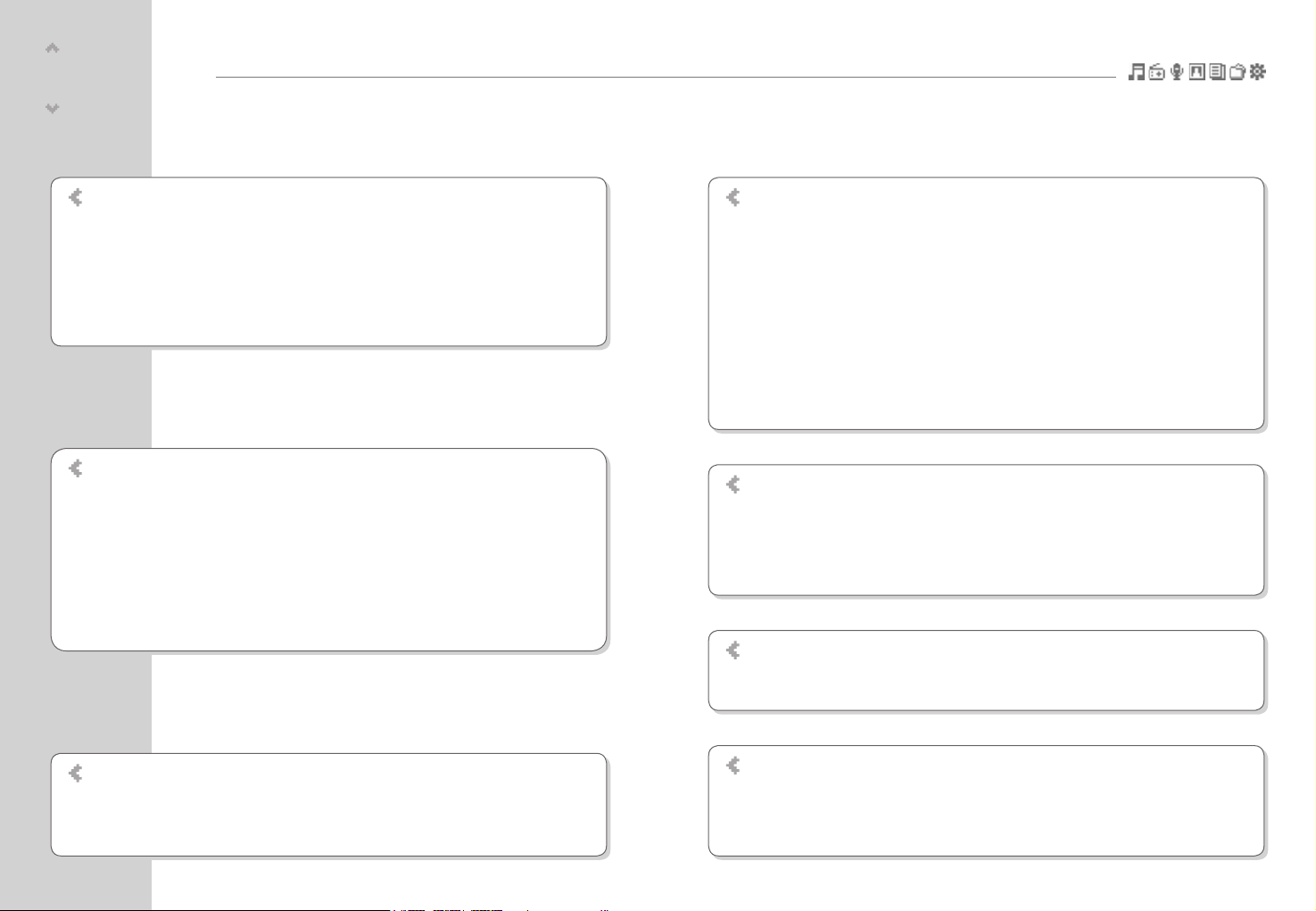
Welkom
website iriver
Auteursrechten/certificering/handelsmerken/beperkte aansprakelijkheid
..........
1
Instructies voor een veilige hantering
.....................................................................
2
Alvorens u het product gaat gebruiken
Menufuncties
.............................................................................................................
54
Menuconfiguratie
.......................................................................................................
55
Menu-instelling
..........................................................................................................
57
Hoofdstuk 4 I Handige functies
Problemen
..................................................................................................................
74
Hoofdstuk 5 I Aanvullende informatie
Specificaties
...............................................................................................................
78
FCC
............................................................................................................................
79
Hoofdstuk 6 I Appendix
De speler in-/uitschakelen en muziekbestanden afspelen
...................................
24
Het volume regelen en modi wijzigen
....................................................................
25
Hoofdstuk 2 I Snelstart
Muziekbestanden afspelen
.......................................................................................
28
Afspeellijstfunctie
......................................................................................................
34
Download Muziek & Afspeellijsten
............................................................................
35
FM-radio beluisteren
..................................................................................................
37
Opnemen
...................................................................................................................
42
Beeldweergave
..........................................................................................................
47
Tekstweergave
...........................................................................................................
49
Browserfunctie
..........................................................................................................
52
Hoofdstuk 3 I Basisbediening
Hoofdstuk 1 I Inleiding
Eigenschappen H10
....................................................................................................
8
Onderdelen
................................................................................................................
10
Locatie van de bedieningselementen
........................................................................
11
LCD-scherm
..............................................................................................................
13
Het product aansluiten
..............................................................................................
16
De software installeren
.............................................................................................
22
Inhoudsopgave
Page 3
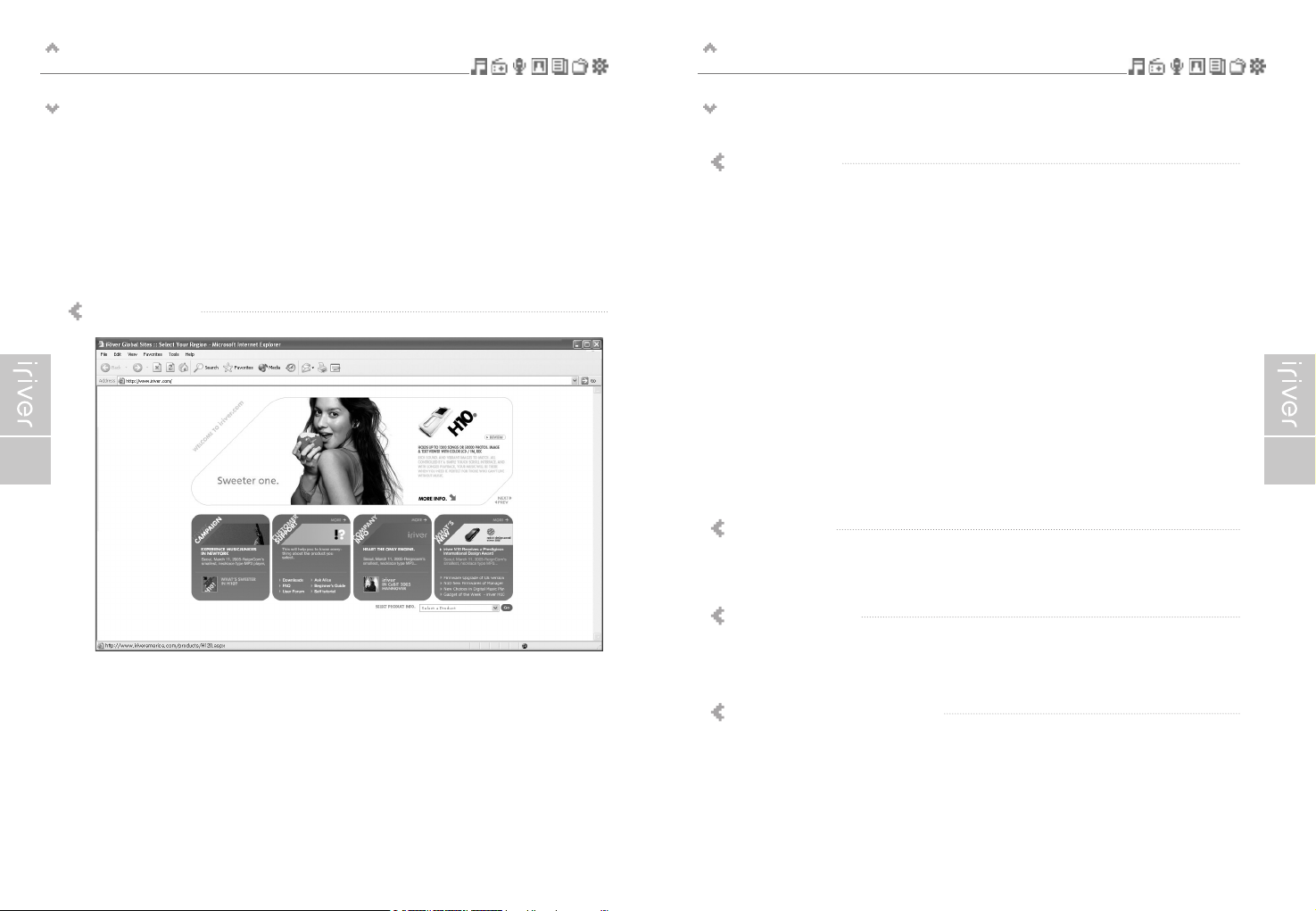
1
Alvorens u het product gaat gebruiken
Auteursrechten/Certificering/Handelsmerken/Beperkte aansprakelijkheid
Alvorens u het product gaat gebruiken
Welkom
Hartelijk dank voor de aankoop van de iriver H10.
De stijl- en functiecombinatie van uw nieuwe speler is uniek en nergens anders te vinden.
Deze handleiding helpt u de iriver H10 op de juiste wijze te gebruiken.
Lees de handleiding goed door, zodat u alle mogelijkheden van uw nieuwe speler kunt
gebruiken en het optimaal benut.
Dank u!
www.iriver.com
Op onze website vindt u informatie over de speler, updates en antwoorden op vragen.
Met de upgradefunctie voor firmware (systeemsoftware) op de site kunt u de prestaties
van het product continu verbeteren.
Vraag om online ondersteuning en lees de FAQ’s door.
Registreer uw iriver-product online, zodat onze klantenservice u zo efficiënt mogelijk van
dienst kan zijn.
U kunt via e-mail tevens nieuwsbrieven ontvangen met informatie over nieuwe producten,
firmware-upgrades en diverse evenementen.
Website iriver
Alle octrooirechten, handelsmerken, literaire rechten en intellectuele eigendomsrechten
met betrekking tot deze handleiding zijn in handen van iriver Limited.
U mag zonder toestemming van iriver Limited geen delen uit deze handleiding kopiëren of
vermenigvuldigen.
Voor onwettig gebruik van delen uit deze handleiding kunt u worden gestraft.
Software, audio en video waarop intellectuele eigendomsrechten rusten worden
beschermd door het auteursrecht en het internationaal recht. Vermenigvuldiging of
verspreiding van de content die met het onderhavige product wordt gemaakt valt onder
de verantwoordelijkheid van de gebruiker.
Bedrijven, instituten, producten, personen en evenementen die in voorbeelden worden
gebruikt zijn fictief.
Wij willen niet doen voorkomen een bepaalde relatie te hebben met de bedrijven,
instituten, producten, personen en evenementen die in deze handleiding worden
genoemd, en u dient uit deze vermeldingen dan ook geen conclusies te trekken.
Gebruikers zijn verantwoordelijk voor de naleving van auteurs- en intellectuele
eigendomsrechten.
© 1999~2005 iriver Limited. All rights reserved.
Auteursrechten
Noch de fabrikant, noch de importeurs, noch de dealers zijn verantwoordelijk voor schade
door ongelukken, met inbegrip van lichamelijke verwondingen, of schade voortvloeiend uit
misbruik of een verkeerde bediening door de gebruiker.
De informatie in deze handleiding is opgesteld volgens de huidige specificaties van de speler.
De fabrikant, iriver Limited, voegt constant nieuwe functies aan het product toe en kan ook
in de toekomst nieuwe technologieën toepassen.
Alle normen kunnen te allen tijde zonder voorafgaande kennisgeving worden gewijzigd.
Beperkte aansprakelijkheid
Windows XP en Windows Media Player zijn gedeponeerde handelsmerken van Microsoft
Corp.
Handelsmerken
CE, FCC, MIC
Certificering
Page 4
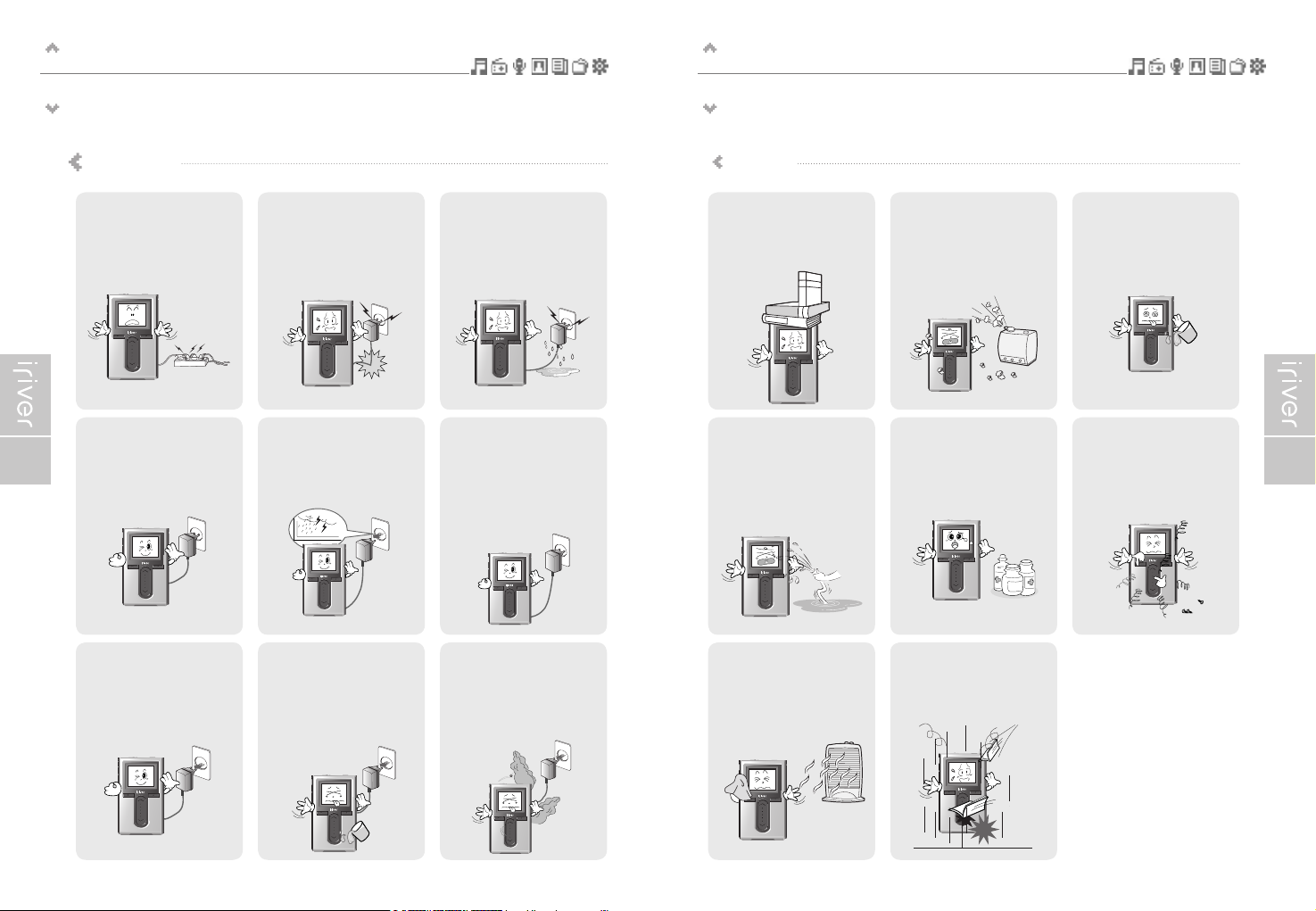
2 3
Alvorens u het product gaat gebruiken
Instructies voor een veilige hantering
Alvorens u het product gaat gebruiken
Instructies voor een veilige hantering
Zorg ervoor dat stroomgroepen
niet worden overbelast.
Dit kan resulteren in oververhitting
of brand.
Hanteer de stekker en
de adapter niet met natte
handen.
Dit kan resulteren in een
elektrische schok.
Zorg ervoor dat het netsnoer
niet wordt geknikt en plaats
geen zware voorwerpen op
het snoer.
Beschadigde netsnoeren kunnen
brand veroorzaken.
Haal de adapter uit het
stopcontact wanneer deze
niet wordt gebruikt.
Indien u dit niet doet, kan er
oververhitting of brand ontstaan.
Schakel de speler onmiddellijk uit
en haal de wisselstroomadapter
uit het stopcontact indien de
speler of adapter rook of geuren
uitstoten.
Bij onjuist gebruik kan brand
ontstaan.
Schakel de speler onmiddellijk uit
en haal de wisselstroomadapter
uit het stopcontact indien u water
of andere vloeistoffen heeft
gemorst.
Bij onjuist gebruik kan brand
ontstaan.
Zorg ervoor dat de adapter
goed in het stopcontact zit.
Bij onjuist gebruik kan brand
ontstaan.
Gebruik alleen de meegeleverde
wisselstroomadapter. Het
gebruik van niet-goedgekeurde
netadapters wordt niet
aanbevolen.
Indien u dit niet doet, kan er een
elektrische schok optreden.
Haal de wisselstroomadapter
tijdens onweer uit het
stopcontact.
Indien u dit niet doet, kan er een
elektrische schok optreden.
Elektriciteit
Lees deze instructies vóór gebruik, omwille van uw eigen veiligheid. Lees deze instructies vóór gebruik, omwille van uw eigen veiligheid.
Plaats geen zware voorwerpen
op de apparatuur.
Bij onjuist gebruik kan de speler
worden beschadigd.
Zorg ervoor dat de apparatuur
geen contact maakt met water
en andere vloeistoffen.
Damage to your player may result.
Houd de apparatuur uit
direct zonlicht en extreme
hitte of koude.
Bij onjuist gebruik kan de speler
worden beschadigd.
Laat de apparatuur niet
vallen en stel deze niet
bloot aan schokken.
Bij onjuist gebruik kan de speler
worden beschadigd.
Oefen niet buitensporig veel
kracht op de knoppen uit en
probeer de apparatuur niet
uit elkaar te halen.
Bij onjuist gebruik kan de speler
worden beschadigd.
Reinig de apparatuur
niet met chemicaliën of
reinigingsmiddelen.
Bij onjuist gebruik kan de speler
worden beschadigd.
Product
Stel de apparatuur niet bloot
aan extreme omstandigheden,
met inbegrip van vochtige,
stoffige of rokerige ruimten.
Bij onjuist gebruik kan de speler
worden beschadigd.
Gebruik geen water of
chemicaliën om de speler
te reinigen. Reinig het
oppervlak met een zacht
doekje.
Bij onjuist gebruik kan de speler
worden beschadigd.
Page 5
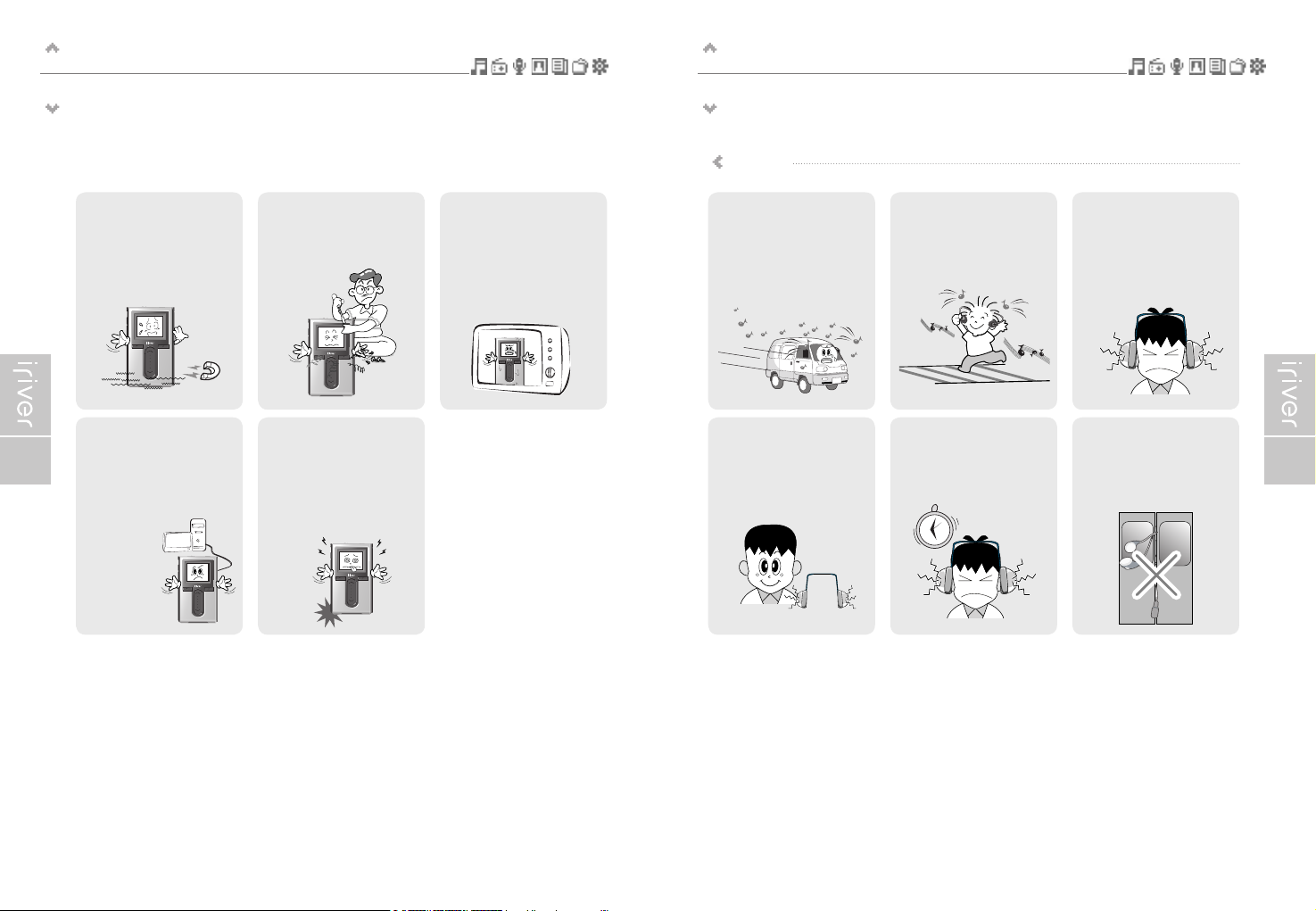
4 5
Houd de speler uit de buurt
van sterke magneten.
Magneten in CRT’s, tv’s, monitors
en luidsprekers kunnen de speler
beschadigen.
Droog het product niet op een
verwarming of in een magnetron
(ongeacht of er water of een
andere vloeistof op/in het product
terecht is gekomen)
.
Onjuist gebruik kan de speler
beschadigen of tot ernstige
verwondingen leiden.
De apparatuur niet uit elkaar
halen of modificeren.
Bij onjuist gebruik kan de speler
worden beschadigd.
Tijdens het uploaden of
downloaden van bestanden
via de USB-kabel mag u de
USB-kabel niet loskoppelen
en de apparatuur niet
uitschakelen.
De gegevens kunnen
zijn beschadigd.
De gegevens kunnen worden
beschadigd door fysieke
schokken, bliksem en
stroomstoringen.
Gebruikers zijn verantwoordelijk
voor het backuppen van gegevens.
iriver Limited kan niet aansprakelijk
worden gesteld voor beschadigde
gegevens.
Gebruik geen hoofdtelefoons/
oortelefoons tijdens het
fietsen, rijden of bedienen
van gemotoriseerde
voertuigen.
Dit is gevaarlijk en in sommige
landen zelfs verboden.
Zet het volume van
hoofdtelefoons/oortelefoons
niet te hoog.
Gehoordeskundigen raden het
continu en langdurig beluisteren
van harde muziek af.
Verlaag het volume tijdens
het lopen, met name op
zebrapaden.
Verlaag het volume of stop
het gebruik van de speler
indien uw oren gaan piepen.
Gehoordeskundigen raden het
continu en langdurig beluisteren
van harde muziek af.
Let altijd op het snoer van de
hoofdtelefoon/oortelefoon,
om te voorkomen dat u ergens
achter blijft haken.
Luister niet te lang naar
muziek op een hoog volume.
Gehoordeskundigen raden het
continu en langdurig beluisteren
van harde muziek af.
Anders
Alvorens u het product gaat gebruiken
Instructies voor een veilige hantering
Alvorens u het product gaat gebruiken
Instructies voor een veilige hantering
Lees deze instructies vóór gebruik, omwille van uw eigen veiligheid. Lees deze instructies vóór gebruik, omwille van uw eigen veiligheid.
Page 6
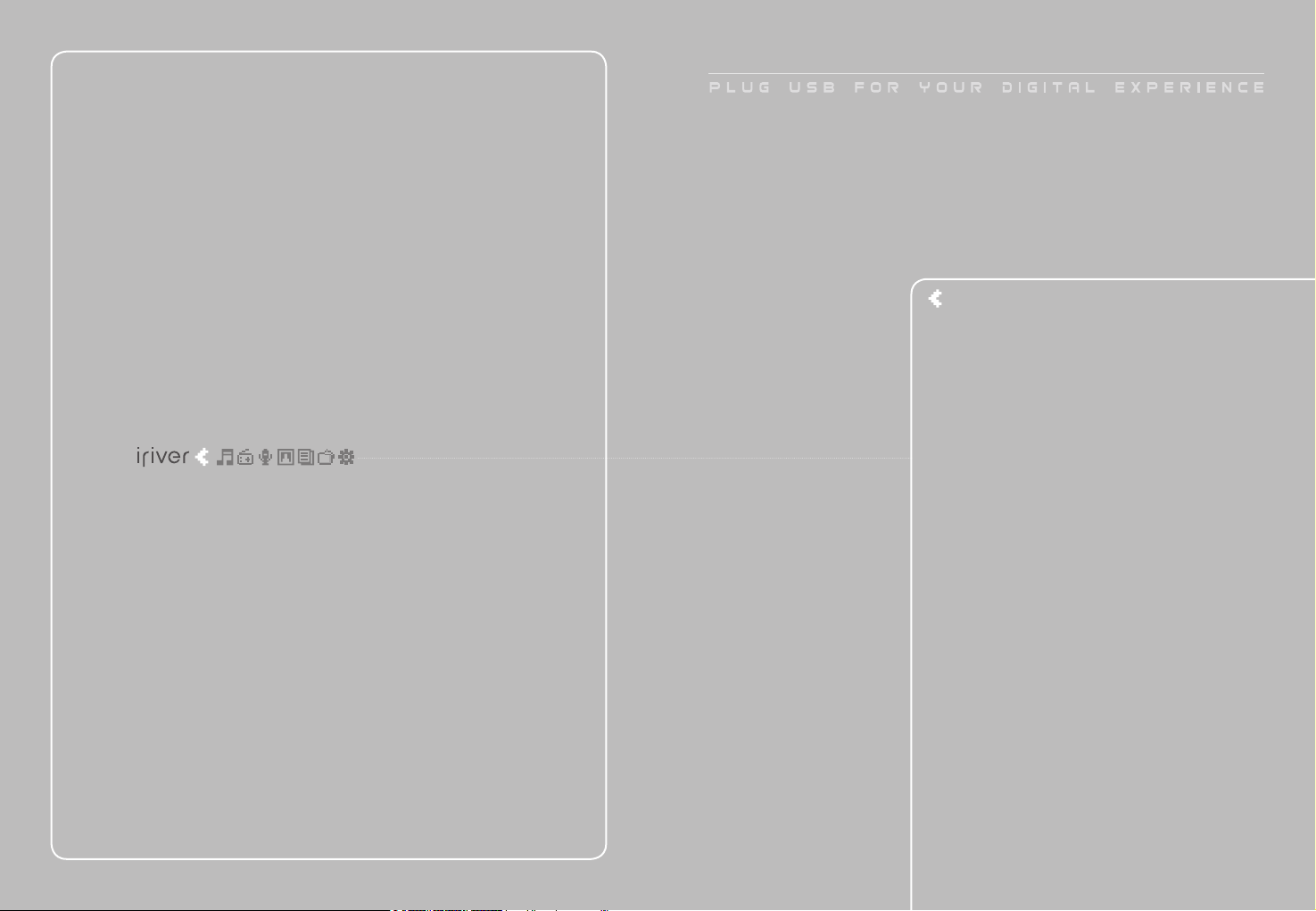
Eigenschappen H10
...................................................
8
Onderdelen
...............................................................
10
Locatie van de bedieningselementen
H10-speler
.......................................................................
11
Standaard
........................................................................
12
LCD-scherm
LCD-scherm .................................................................... 13
Muziekscherm ................................................................. 14
FM-radioscherm .............................................................. 15
Opnamescherm ............................................................... 15
Het product aansluiten
De pc aansluiten - De kabel aansluiten
...........................
16
De pc aansluiten - De kabel loskoppelen
........................
17
De voeding aansluiten -
De adapter (op de speler) aansluiten
..
18
De voeding aansluiten -
De adapter (op de standaard) aansluiten
...
19
De oortelefoon aansluiten
...............................................
19
De standaard aansluiten
.................................................
20
De standaard aansluiten - De pc aansluiten
...................
20
De standaard aansluiten - Lijningang
..............................
21
De standaard aansluiten - Lijnuitgang
.............................
21
De software installeren
De WMP 10 installeren
...................................................
22
Hoofdstuk 1 I Inleiding
Page 7
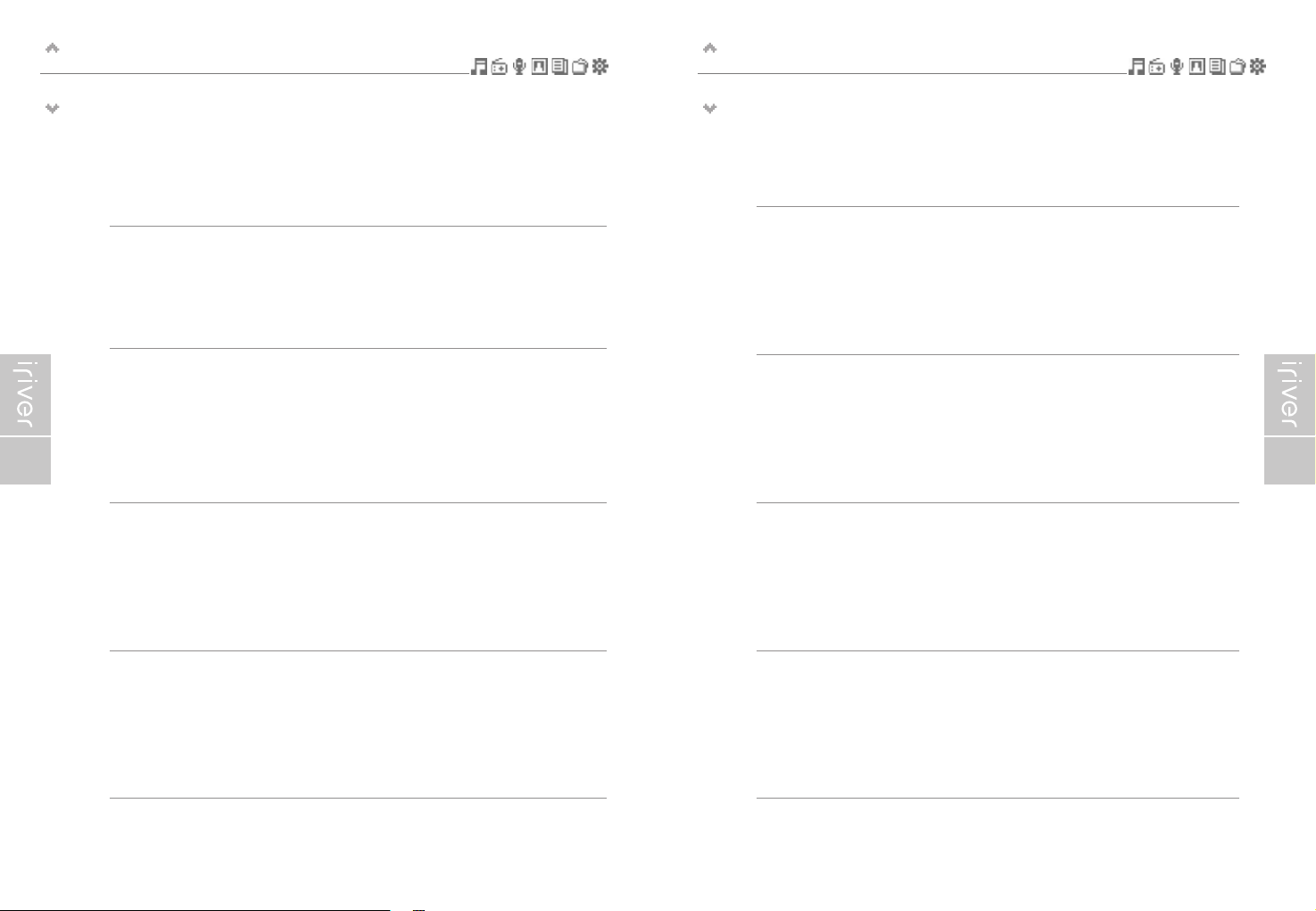
8 9
Inleiding
Eigenschappen H10
Inleiding
Eigenschappen H10
1
Kleuren pictogrammen, kleurenmenu’s – 260.000 kleuren 1,2” LTPS
(Low Temperature Poly Silicon) LCD
De 3,81 cm LTPS (Low Temperature Poly Silicon) LCD met 260.000 kleuren toont trots een nieuwe,
visueel aantrekkelijke interface die de navigatie door uw muziek makkelijk maakt.
2
Handige ID3 - tagdatabank
U kunt met de ID3-tagdatabank muziekbestanden vinden door te zoeken op artiest, album of genre.
3
Bekende software (Windows Media Player 10)
Met de intuïtieve software kunt u eenvoudig uw muziekbestanden beheren.
4
Snellere bestandsoverdracht - Ondersteuning voor USB 2,0-interface
USB 2,0 ondersteunt overdrachtssnelheden tot 480 Mbps.
5
Firmware-upgrades
Firmware-upgrades houden uw speler bijgewerkt.
6
Foto- en tekstweergave
Digitale foto’s of tekstvestanden op het kleurenscherm van de speler bekijken.
7
Verrijkt 3D-geluid
SRS WOW technologie voor geluidseffecten veschaft een rijke basklank en dynamische
3D-geluidseffecten.
8
Aanpasbare EQ-instellingen
U kunt uit meer dan 10 preset EQ’s, en een op maat user-EQ kiezen.
9
FM radio en recording (optie - sommige H10-modellen ondersteunen geen FM radio.)
Via de automatische scan- en kanaalgeheugenfunctie naar FM-radio luisteren.
U kunt de FM-uitzending opnemen terwijl u er naar luistert.
10
Handige touch strip
Navigeren door uw muziek is eenvoudig met touch strip-verschuiven.
Page 8
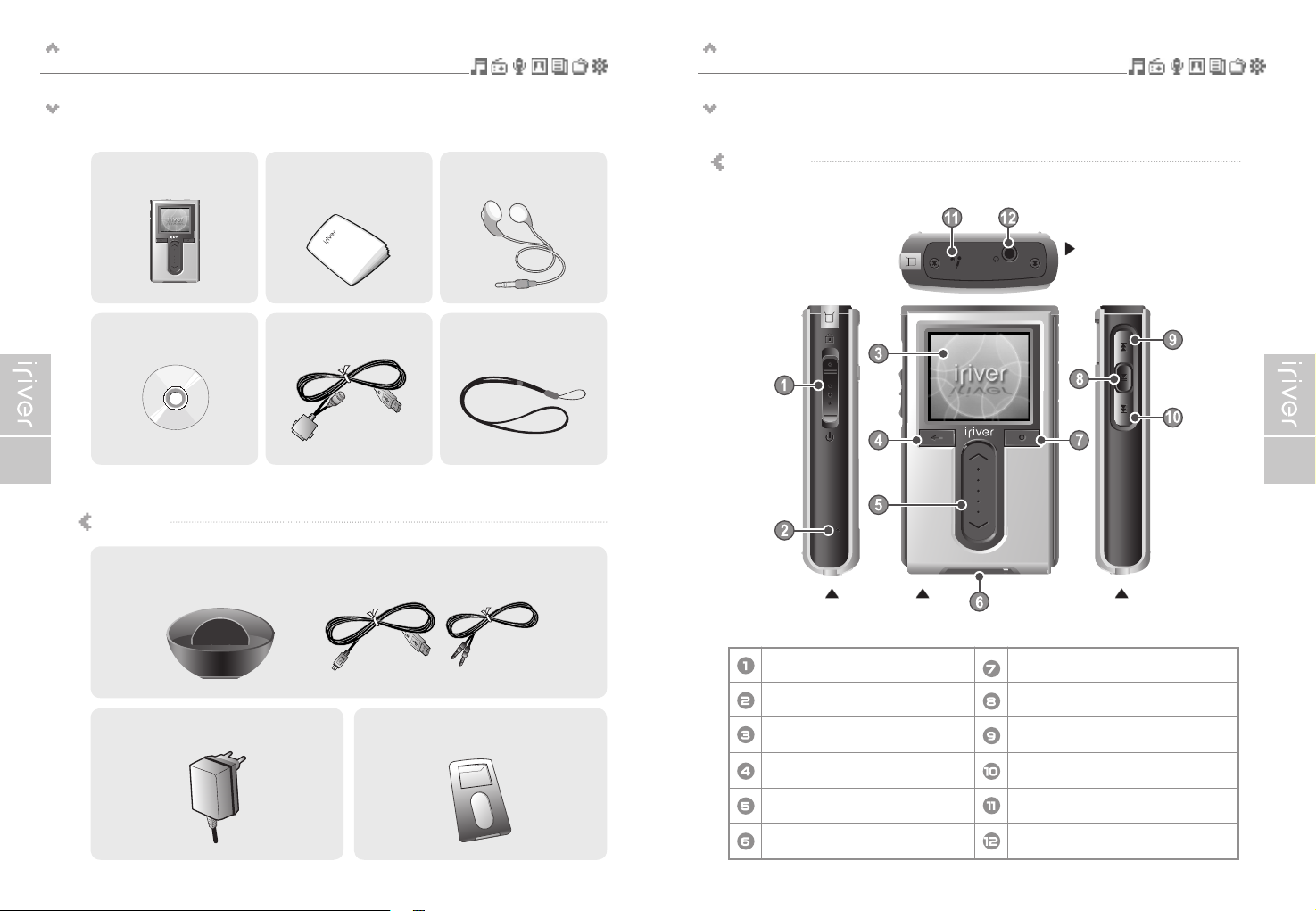
10 11
Inleiding
Locatie van de bedieningselementen
Inleiding
Onderdelen
Uw speler kan enigszins van de weergegeven illustraties afwijken.
De accessoires kunnen afwijken van de afbeeldingen en zonder voorafgaande kennisgeving worden gewijzigd.
H10-speler
Hold – aan/uit schakelaar
Reset-knop
LCD-scherm
Annuleringsknop
Schuifknop omhoog / omlaag
USB-/adapteraansluiting
Selectieknop
Start / pauze-knop
Vorige-knop
Volgende-knop
Ingebouwde microfoon
Oortelefoonaansluiting
Vooraanzicht RechterzijdeLinkerzijde
Bovenaanzicht
H10-speler Gebruiksaanwijzing /
garantiekaart
Snelstartgids
Oortelefoon
Installatie-cd Kabel Draagbare ketting
Optionele accessoires
Standaard, USB-kabel en kabel voor lijningang
Wisselstroomadapter Draagtas
Page 9
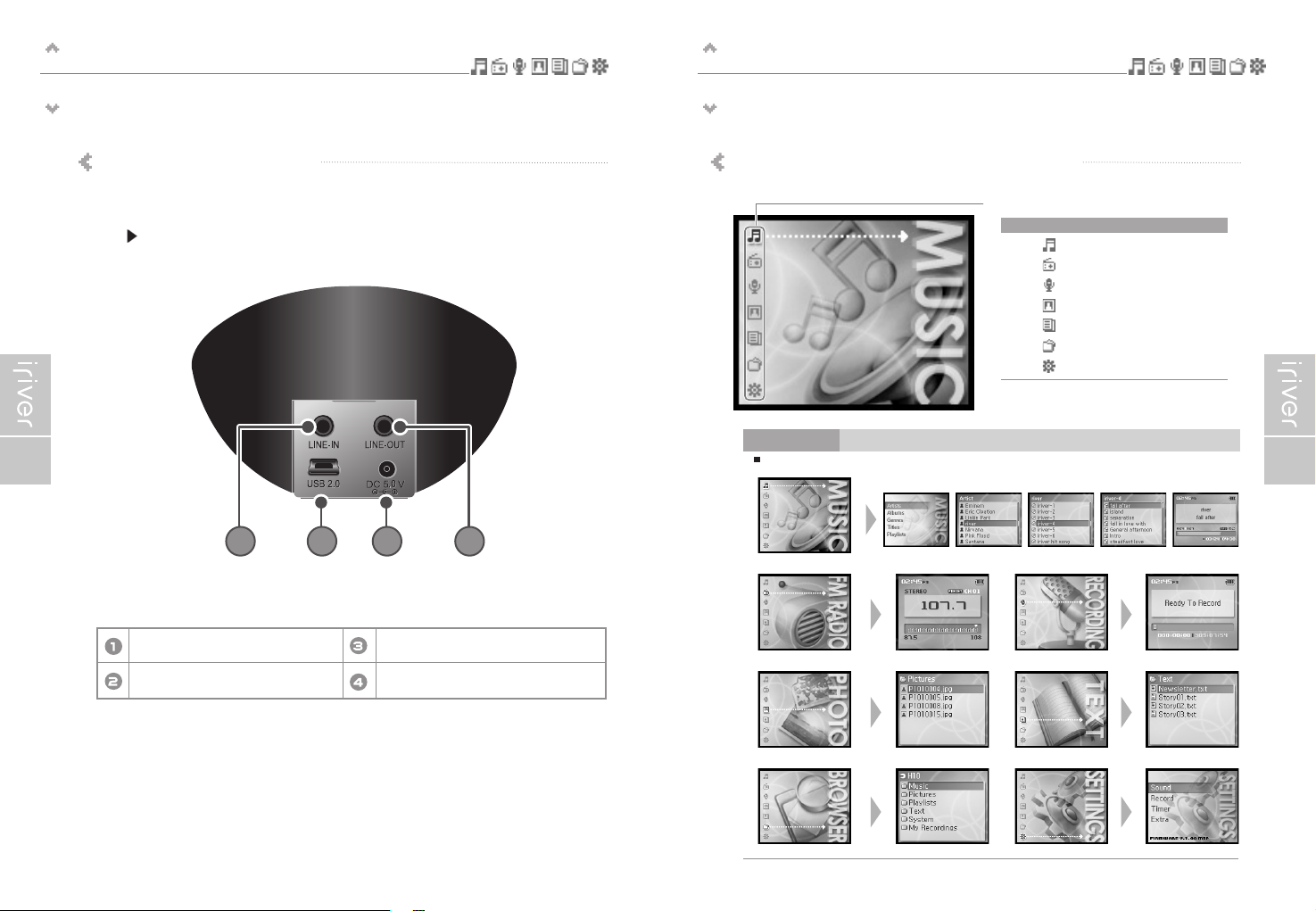
12 13
Inleiding
Locatie van de bedieningselementen
Uw speler kan enigszins van de weergegeven illustraties afwijken.
(De standaard is optioneel.)
Standaard
21 43
Lijningang
USB 2,0-aansluiting
Gelijkstroomingang 5,0 V
Lijnuitgang
Achteraanzicht
Inleiding
LCD-scherm
LCD-scherm - Sommige H10-modellen ondersteunen geen FM radio.
Menu
: MUSIC
: FM RADIO
: RECORDING
: PHOTO
: TEXT
: BROWSER
: SETTINGS
Opmerking
Voorbeeld
Opmerking
Page 10
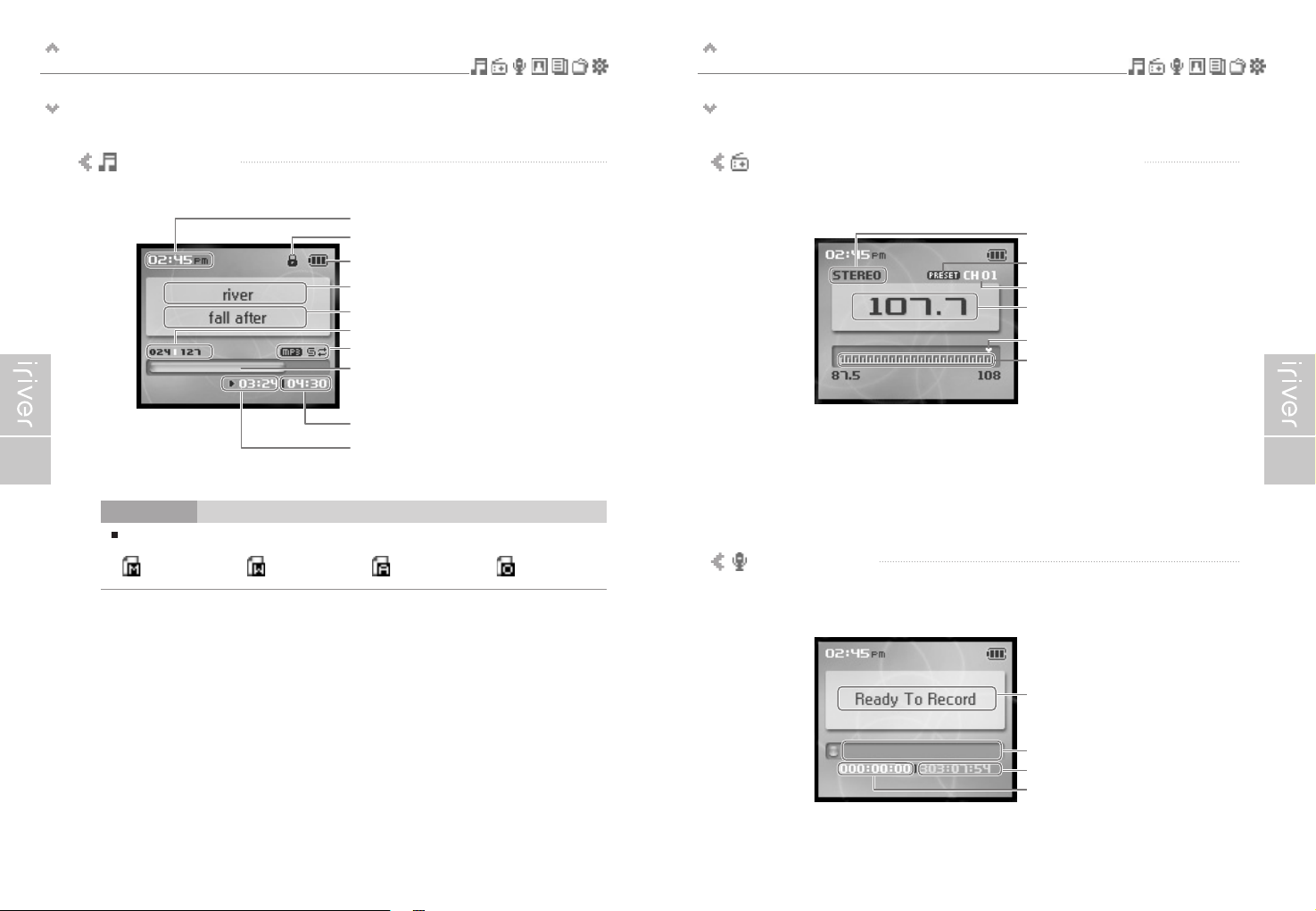
14 15
Inleiding
LCD-scherm
I Muziekscherm
De volgende pictogrammen geven het type bestand aan dat wordt afgespeeld.
: MP3 : WMA
Tijd
Hold-indicator
Batterij-indicator
Artiest
Bestandsnaam
Nummer bestand I Totaal aantal bestanden
Bestandstype I Afspeelmodus
Voortgangsbalk
Elapsed time
Speelduur
Opmerking
Inleiding
LCD-scherm
Opnamestatus
Vrije ruimte
Resterende opnametijd
Verstreken opnametijd
Stereo
Preset
Kanaalnummer
Geselecteerde frequentie
Frequentiebalk
Frequentiebereik
I FM-radioscherm - Sommige H10-modellen ondersteunen geen FM radio.
I Opnamescherm
: OGG: ASF
Page 11
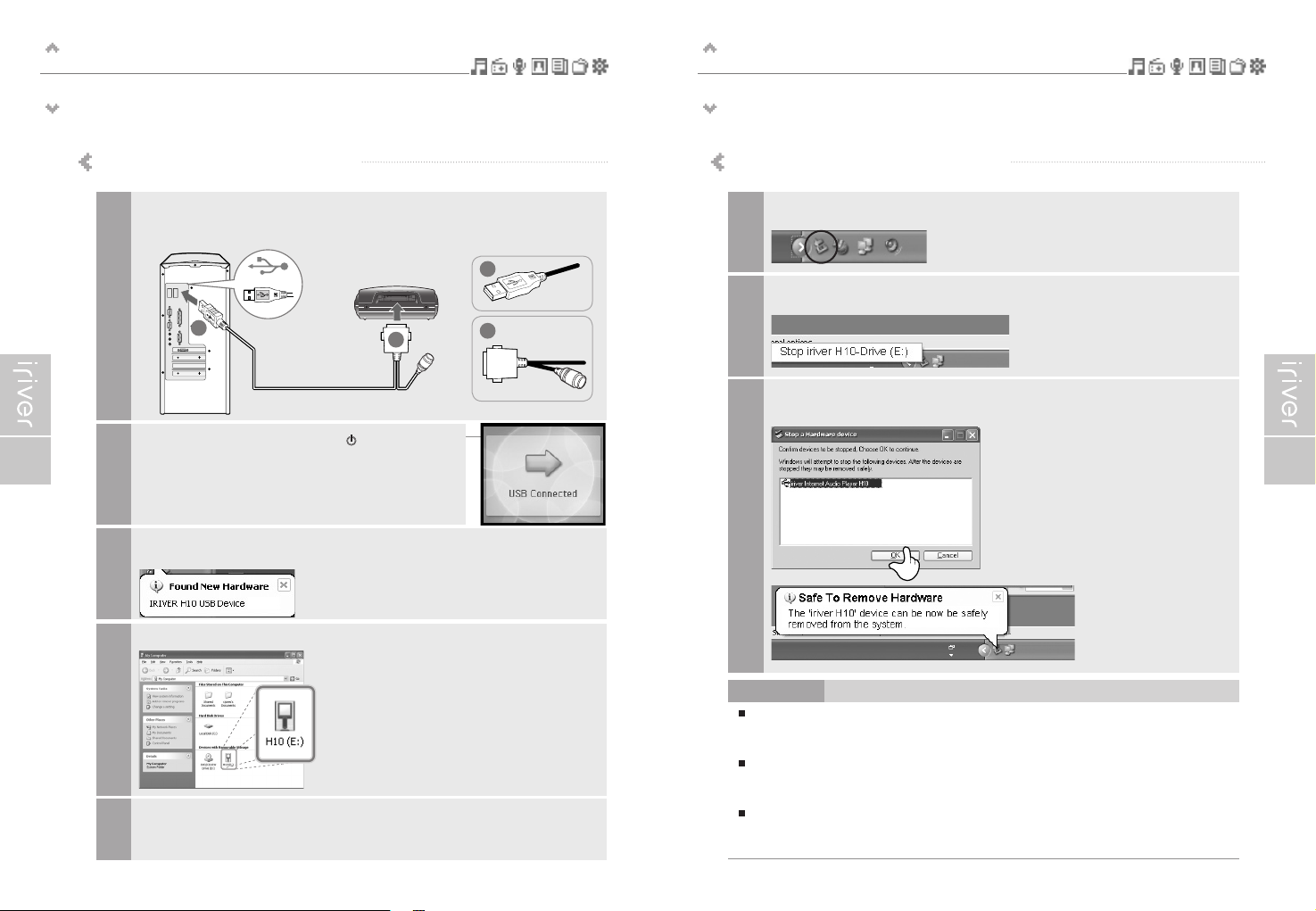
16 17
Inleiding
Het product aansluiten
De pc aansluiten - De kabel aansluiten
Sluit de meegeleverde USB-kabel aan op de poort van de H10 en vervolgens
op een vrije USB-poort op uw computer.
1
De H10 verschijnt als nieuw apparaat onder Mijn computer.
4
A
B
A
B
Schakel de speler in door op de knop [ ] te drukken.
Op het LCD-scherm verschijnt <USB Connected>.
2
Windows kan het "Nieuwe hardware gevonden" scherm tonen, als u de speler
voor het eerst aansluit.
3
De H10 is geïnstalleerd en functioneert.
Raadpleeg pagina 35 voor instructies over het overbrengen van muziek op uw
speler.
5
Inleiding
Het product aansluiten
De pc aansluiten - De kabel loskoppelen
Op Windows XP is het mogelijk dat het pictogram in de systeembalk verborgen is
(afhankelijk van de instellingen van het besturingssysteem).
Klik op 'Verborgen pictogram weergeven' om het verborgen pictogram weer te geven.
Als sommige toepassingen, zoals Windows Verkenner of Windows Media Player, in gebruik zijn,
kan het zijn dat de functie “Veilig hardware verwijderen” niet uitgevoerd wordt.
Sluit eerst alle in gebruik zijnde toepassingen.
Op Windows XP is het mogelijk dat de optie voor het veilig verwijderen van hardware tijdelijk
niet beschikbaar is vanwege interne systeemcommunicatie (afhankelijk van de instellingen).
Klik op het pictogram in de systeembalk.
1
Klik op de pop-upmelding, zoals hieronder wordt weergegeven.
2
Als het venster 'Hardware kan veilig worden verwijderd' verschijnt,
klikt u op de knop [OK] en koppelt u de USB-kabel los van de pc.
3
Opmerking
Page 12
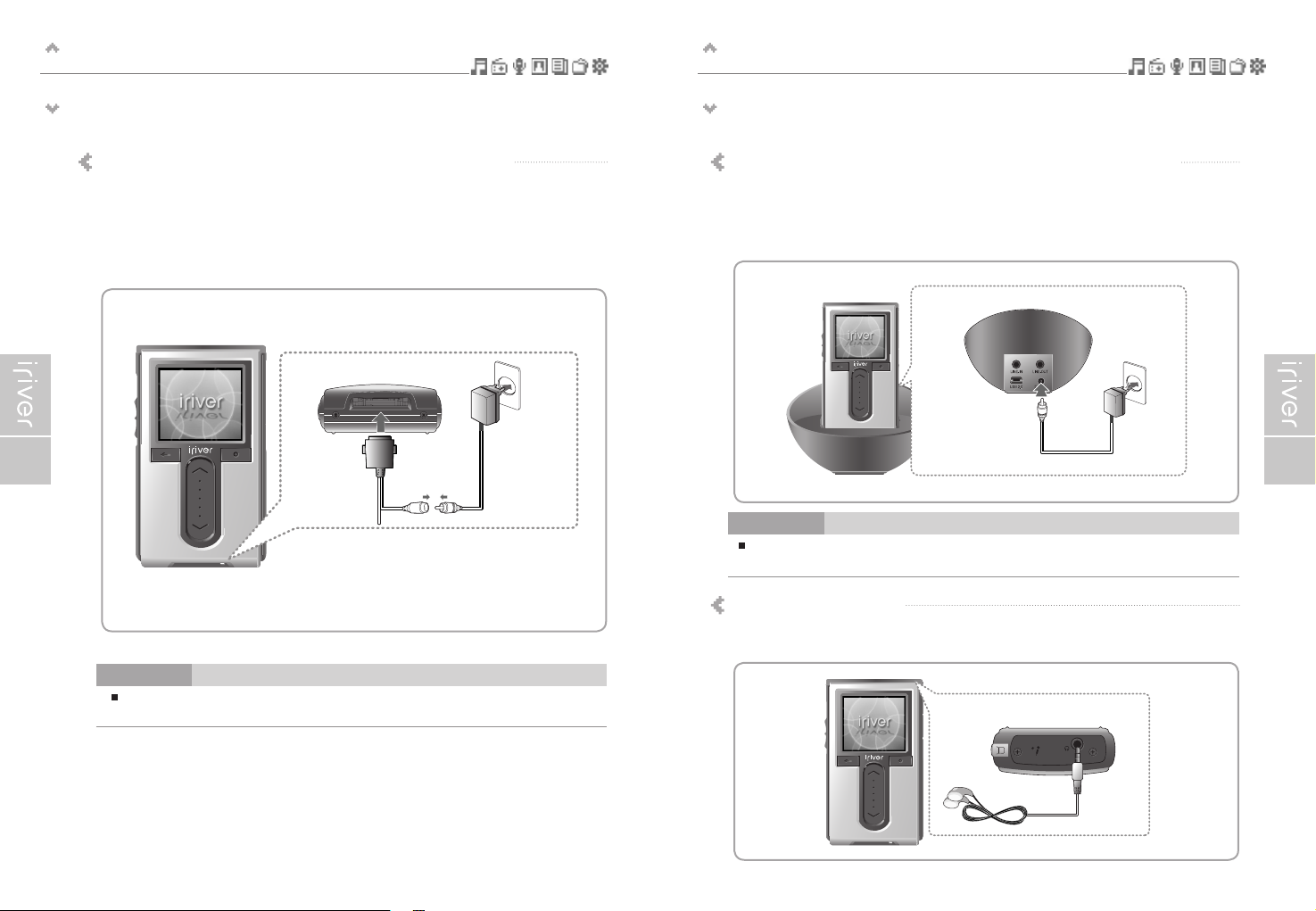
18 19
Inleiding
Het product aansluiten
Indien er een stroombron is aangesloten, wordt de laadindicator ingeschakeld.
(Als het laden is voltooid, wordt de indicator uitgeschakeld.).
Opmerking
1. Sluit de kabel aan op de speler.
2. Sluit de wisselstroomadapter aan op de wisselstroomingang van de speler.
3. Steek de stekker van de wisselstroomadapter in een stopcontact.
De wisselstroomadapter voor dit product loopt op
230V/50Hz.
De voeding aansluiten - De adapter (op de speler) aansluiten
(De Wisselstroomadapter is optioneel.)
<Onderzijde speler>
Om de speler aan te sluiten, dient u gebruik te maken van de kabel van de meegeleverde wisselstroomadapter.
Inleiding
Het product aansluiten
Om de speler aan te sluiten, dient u gebruik te maken van de kabel van de meegeleverde wisselstroomadapter.
1. Zet de speler op de standaard.
2. Sluit de wisselstroomadapter aan op de 5,0 V-gelijkstroomingang van de standaard.
3. Steek de stekker van de wisselstroomadapter in een stopcontact.
De voeding aansluiten - De adapter (op de standaard) aansluiten
(De standaard en Wisselstroomadapter is optioneel.)
<Achterzijde standaard>
De LED-verlichting begint te knipperen als het opladen start, en blijft verlicht totdat het opladen
gereed is.
Opmerking
1. Sluit de oortelefoonaansluiting aan op de uitgang boven op de speler.
De oortelefoon aansluiten
<Bovenaanzicht speler>
Page 13
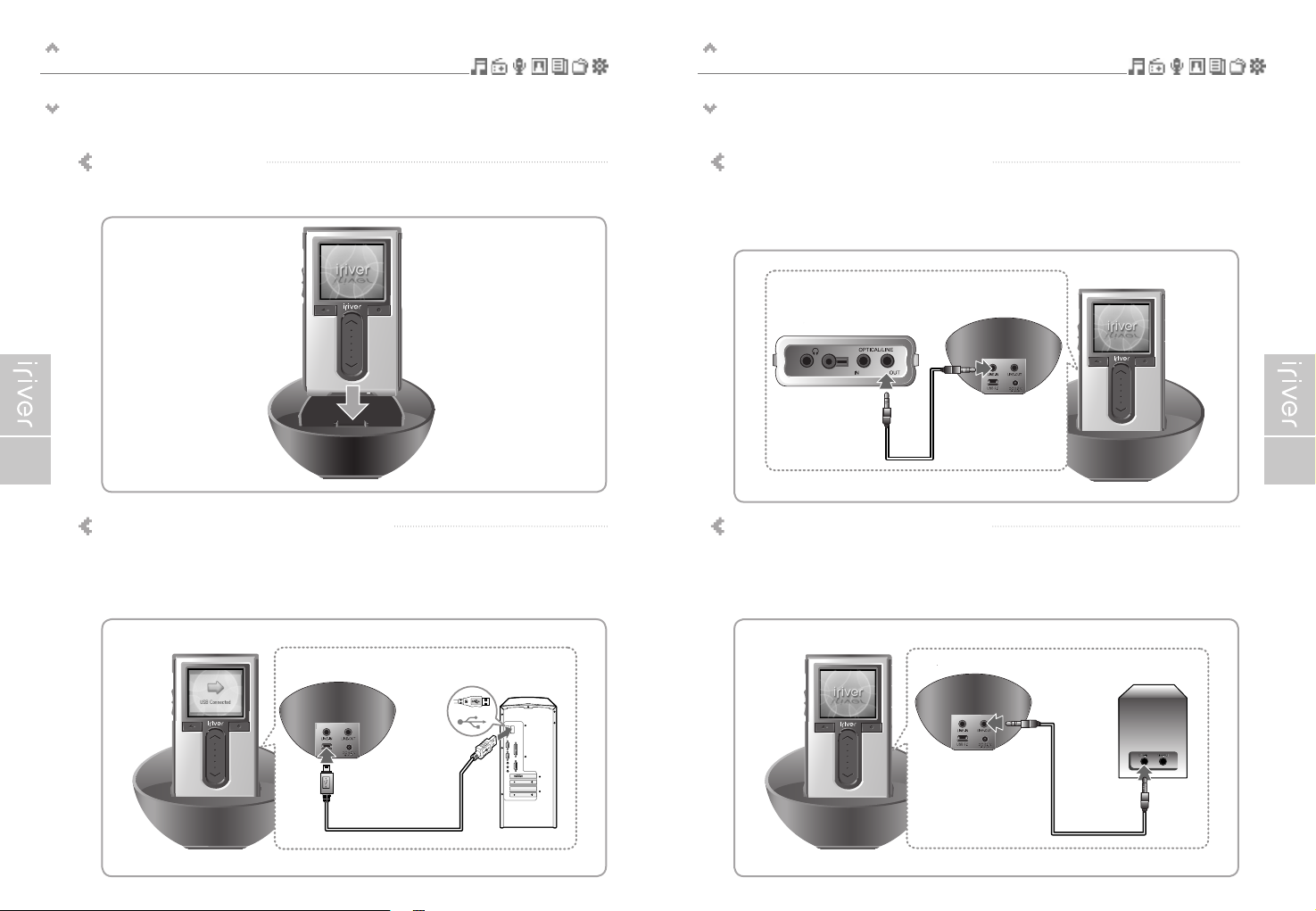
20 21
Inleiding
Het product aansluiten
Inleiding
Het product aansluiten
1. Zet de speler op de standaard.
2. 2.Sluit de USB 2,0-ingang met de USB-kabel aan op een pc.
(De USB-kabel is optioneel.)
De standaard aansluiten - De pc aansluiten
(De standaard is optioneel.)
<Achterzijde standaard>
De standaard aansluiten
(De standaard is optioneel.)
1. Zet de speler op de standaard.
2. Sluit de lijnuitgang van de standaard met een lijnkabel aan op de lijningang van een
luidspreker. (De lijnkabel is optioneel.)
De standaard aansluiten - Lijnuitgang
(De standaard is optioneel.)
<Achterzijde standaard>
<Luidspreker>
1. Zet de speler op de standaard.
2. Sluit de lijningang van de standaard met een lijnkabel aan op de lijnuitgang
(of oortelefoonuitgang) van de externe apparatuur. (De lijnkabel is optioneel.)
De standaard aansluiten - Lijningang
(De standaard is optioneel.)
<Externe apparatuur>
<Achterzijde standaard>
1. Zet de speler op de standaard.
Page 14

22
Inleiding
De software installeren
1. Nadat u de installatie-cd in het cd-romstation van de PC heeft geplaatst, wordt
automatisch de installatieprocedure van het programma gestart.
Klik op de knop [OK] en volg de instructies op die in ieder venster verschijnen.
De WMP 10 installeren
Alvorens u het product gaat gebruiken
Welkom
De speler in-/uitschakelen en muziekbestanden afspelen
.....
24
Het volume regelen en modi wijzigen
.........................
25
Hoofdstuk 2 I Snelstart
Page 15

24 25
Snelstart
Het volume regelen en modi wijzigen
Snelstart
De speler in-/uitschakelen en muziekbestanden afspelen
De speler in-/uitschakelen
De speler inschakelen
Druk de knop [ ]-knop in.
Het openingsscherm wordt weergegeven.
1
Modus wijzigen - Sommige H10-modellen ondersteunen geen FM radio.
De speler uitschakelen
Houd de knop [ ] ingedrukt.
De speler wordt uitgeschakeld.
1
Controleer of de batterij leeg is, als er niets gebeurd na
het drukken op de knop.
Opmerking
Opmerking
Volume regelen
Tijdens het afspelen kunt u het volume regelen
met de [
/
]-schuifknop.
: Volume hoger
: Volume lager
1
Nadat het muziekbestand is gevonden, drukt u
op de [ ]-knop om het bestand af te spelen.
: Speelt de geselecteerde muziek af
2
Muziek afspelen
1
Selecteer de modus met gebruikmaking van de
[
/
]-schuifbalk als het hoofdmenu verschijnt.
Er zijn 7 modi, te weten: MUSIC, FM RADIO,
RECORDING, PHOTO, TEXT, BROWSER, SETTINGS
.
1
Druk op de [ ]-knop om de gewenste modus in
te voeren.
2
U kunt in ieder scherm de [ ]-knop ingedrukt
houden om terug te keren naar het hoofdmenu.
3
Knopafbeelding met witte achtergrond = Kort op de knop drukken.
Knopafbeelding met zwarte achtergrond = De knop ingedrukt houden.
Opmerking
Selecteer de modus <MUSIC> via de
[
/
]-schuifknop en druk op de [ ]-knop als
het hoofdscherm wordt weergegeven.
Om terug te keren naar het hoofdmenu tijdens het opnemen,
moet u eerst de opname stoppen, vervolgens de knop
[
] ingedrukt houden.
Opmerking
Page 16

Muziekbestanden afspelen
Muziekbestanden afspelen
......................................................
28
De afspeelmodus configureren
...............................................
32
Afspeellijstfunctie
.............................................................
34
Download Muziek & Afspeellijsten
...................................
35
FM-radio beluisteren
FM-radio beluisteren
...............................................................
37
FM-radiofrequenties scannen - Handmatig zoeken
................
38
FM-radiofrequenties scannen - Automatisch scannen
.............
38
FM-radiostation opslaan - Handmatig
.....................................
39
FM-radiostation opslaan - Automatisch
...................................
39
FM-radiofrequenties scannen - PRESET-functie
....................
40
FM-radiostation wissen
...........................................................
41
Opnemen
Spraak opnemen
.....................................................................
42
Lijnopname
..............................................................................
43
FM-radiostation opnemen
.......................................................
45
Instructies voor opname
..........................................................
46
Een opgenomen bestand wissen
............................................
46
Het opgenomen bestand afspelen
..........................................
46
Beeldweergave
Afbeeldingen weergeven
.........................................................
47
Afbeeldingen op uw speler laden
............................................
48
Tekstweergave
Tekstweergave
........................................................................
49
Tekstbestanden op de speler laden
.........................................
51
Browserfunctie
Browserfunctie
.........................................................................
52
Hoofdstuk 3 I Basisbediening
Page 17

28 29
Basisbediening
Muziekbestanden afspelen
Basisbediening
Muziekbestanden afspelen
Druk de knop [ ] in om het hoofdscherm weer
te geven.
1
Selecteer de <MUSIC> modus met
gebruikmaking van de [
/
]-schuifbalk uit het
hoofdmenu verschijnt.
2
3
Druk op de [ ]-knop om het scherm <Search>
weer te geven.
Als u
<Artists>
selecteert :
Selecteert u "Artists – Albums – Titles" om naar
muziekbestanden te zoeken.
Als u
<Albums>
selecteert :
Selecteert u "Albums – Titles" om naar
muziekbestanden te zoeken.
Als u
<Genres>
selecteert :
Selecteert u "Genres - Artists – Albums – Titles"
om naar muziekbestanden te zoeken.
Als u
<Titles>
selecteert :
Als u
"Titles" om naar muziekbestanden te zoeken.
Als u
<Playlists>
selecteert :
(Zie pagina 34.)
Opmerking
Selecteer de optie met de [
/
]-schuifknop.
Voorbeeld: Selecteer <Titles>
4
[ ] : Druk op de knop om naar de gewenste
optie te gaan.
[
/
] : Gaat naar de gewenste optie.
[ ] : Druk op de knop om naar het vorige scherm
te gaan.
[ ] : Houd de knop ingedrukt om direct naar het
hoofdscherm te gaan.
Druk na de selectie van het muziekbestand op
de [ ]-knop om het bestand af te spelen.
5
Tijdens het afspelen kunt u het volume regelen
met de [
/
]-schuifknop.
: Volume hoger
: Volume lager
6
Opmerking
Volume
lager
Volume
hoger
Muziekbestanden afspelen
Druk op de [ ]-knop om het afspelen te stoppen.
Druk nogmaals om de muziek af te spelen.
Page 18

30 31
Basisbediening
Muziekbestanden afspelen
Basisbediening
Muziekbestanden afspelen
Vorig/volgend bestand afspelen
Druk tijdens het afspelen op de [
/
]-knop
om het vorige/volgende bestand af te spelen.
: Speelt vorig bestand af.
: Speelt volgend nummer af.
7
Vooruit spoelen/terugspoelen
Houd tijdens het afspelen de [
/
]-knop
ingedrukt om vooruit of terug te spoelen.
:
Terugspoelen
:
Vooruit spoelen
8
Druk tijdens het afspelen op de [ ]-knop om
het EQ-selectiescherm weer te geven.
9
Selecteer de EQ met de [
/
]-schuifknop en
druk op de [ ]-knop.
10
EQ bestaat uit SRS en 10 voorgeprogrammeerde EQ’s.
Gebruik het <Sound>-menu om SRS en aangepaste
EQ aan te passen.
(Zie pagina 57.)
SRS gebruikt een combinatie van Field Width, TruBase,
FOCUS en Freq. Boost om het geluid te verrijken.
De selectie van Aangepaste EQ vindt automatisch
plaats na het aanpassen van de EQ-instellingen in het
<Sound> menu.
Opmerking
Selecteer de gewenste waardering met de
[
/
]-schuifknop en druk op de [ ]-knop.
12
11
Houd tijdens het afspelen de [ ]-knop ingedrukt
om het scherm <MY Rating>weer te geven.
Deze functie is niet beschikbaar in de <BROWSER> modus.
Opmerking
Page 19

32 33
Basisbediening
Muziekbestanden afspelen
Basisbediening
Muziekbestanden afspelen
Tijdens het afspelen kunt u gebruik maken van diverse afspeelmodi.
De afspeelmodus configureren
Selecteer de modus <SETTINGS> met de
[
/
]-schuifknop als het hoofdscherm wordt
weergegeven.
1
2
Druk op de [ ]-knop om het scherm
<SETTINGS> weer te geven.
3
Selecteer <Sound> met de [
/
]-schuifknop
en druk op de [ ]-knop om het scherm <Sound>
weer te geven.
4
Ga naar <Play Mode> met de
[
/
]-schuifknop.
5
Druk op de [ ]-knop om het scherm
<Play Mode> weer te geven.
Opmerking
De modus Play kent de volgende opties.
6
Selecteer de gewenste afspeelmodus met de
[
/
]-schuifknop en druk op de [ ]-knop als
het hoofdscherm wordt weergegeven.
: Repeat
Herhaalt alle tracks in de geselecteerde
categorie.
: Repeat 1
Herhaalt een geselecteerde track.
: Shuffle
Speelt alle tracks in de geselecteerde
categorie af in willekeurige volgorde om
vervolgens te stoppen.
: Shuffle + Repeat
Speelt alle tracks in de geselecteerde
categorie af in willekeurige volgorde.
Page 20

34 35
Basisbediening
Afspeellijstfunctie
De ‘Playlist” is een lijst met titels waarin u titels of andere audiobestanden kunt beheren.
U kunt de muziekbestanden nu overal en altijd afspelen.
De Playlist in WMP kan gesynchroniseerd worden met de H10.
Naar afspeellijsten luisteren die gesynchroniseerd werden met Windows Media Player.
- My Rating
Speelt tracks af in de aangegeven volgorde van
waardering.
- My Favorites
Speelt tracks af op basis van afspeelfrequentie.
- Recently Played
Speelt tracks af in de volgorde waarin deze
recentelijk zijn afgespeeld.
- My Playlists
Speelt tracks af op basis van de afspeellijst die u in
Windows Media Player heeft aangemaakt.
- Quick List
Door de gebruiker direct te wijzigen afspeellijst.
U kunt de Quick List laden door:
De titel te vinden via het <MUSIC> menu.
De [
] ingedrukt houden om het toe te voegen
aan de Quick List.
De “Added Quick List” wordt afgespeeld.
Herhaal deze stappen om meerdere titels aan de
Quick List toe te voegen.
Gebruik het <Playlists> menu om de Quick List
te zien.
Druk op de [
]-knop om het af te spelen.
(U kunt geen items aan de Quick List toevoegen in
de browserstand.)
Als u <Playlists> selecteert :
Opmerking
Wat is een afspeellijst
Basisbediening
Download Muziek & Afspeellijsten
U dient Windows Media Player 10 te gebruiken om muziek & afspeellijsten naar uw speler
te kunnen kopiëren. De installatie-cd zou de juiste versie van Windows Media Player
moeten bevatten.
U kunt Windows Media Player ook online vinden op:
www.microsoft.com/windowsmedia/download/
Denk er aan dat gekochte muziek alleen naar de speler gekopieerd kan worden met
behulp van Windows XP en de nieuwste versie van Windows Media Player.
Download de nieuwste versie van Windows Media Player
Sluit de USB-kabel aan op de USB-poort van de speler en uw PC.
1
A
B
A
B
Open Windows Media Player.
a. klik op Start – Alle programma’s – Bureau-accessoires – Entertainment –
Windows Media Player.
b. klik op “Media-bibliotheek” uit het menu bovenaan in het scherm. Nagenoeg al uw muziek
zou op deze lijst vermeld moeten staan. Als dit niet het geval is, raadpleeg dan Media
Player help voor meer informatie over de media-bibliotheek.
2
Page 21

36 37
Basisbediening
Download Muziek & Afspeellijsten
Zoek een nummer & afspeellijst op in de media-bibliotheek en rechtermuisklik.
Selecteer “Toevoegen aan synchronisatielijst”. Er verschijnt een “Synchronisatielijst”
aan de rechterzijde van Windows Media Player, die alle Nummer & Afspeelijsten
vermeld die moeten worden toegevoegd aan uw speler.
Herhaal dit om alle gewenste Nummer & Afspeellijsten aan uw speler toe te voegen.
3
Druk op de knop “Synchroniseren”.
Kies H10 uit de gedownloade lijst aan de rechterzijde van het venster Synchroniseren.
4
Klik op Beginnen met synchroniseren om de gegevens over te dragen op de
Synchronisatielijst van uw speler. Een voortgangsindicator toont ieder bestand dat
wordt overgedragen. Als het voltooid is, zullen de gekopieerde nummers in de lijst
“Gesynchroniseerd naar apparaat” aan de linkerzijde van Windows Media Player en in
de gespecificeerde map aan de rechterzijde van het venster verschijnen.
Koppel de speler van uw PC los en geniet van uw muziek!
5
Selecteer “Automatisch synchroniseren” uit het menu “Synchronisatie instellen” als u
automatisch synchroniseren prefereert.
U kunt muziek & afspeellijsten downloaden.
Basisbediening
FM-radio beluisteren
FM-radio beluisteren
Selecteer de <FM RADIO> modus door de
[
/
]-schuifbalk uit het hoofdmenu te
gebruiken.
1
Configureer de Preset door op de knop [ ] te
drukken, en druk vervolgens op de knop
[
/
] om een FM-station te selecteren.
: Naar vorig station
: Naar volgend station
3
Tijdens het beluisteren van de FM-radio kunt u
het volume regelen met de [
/
]-schuifknop.
4
2
Druk de [ ]-knop in om over te gaan naar
<FM Radio>.
Sommige stations kunnen niet ontvangen worden in
gebieden met een slechte ontvangst.
Opmerking
Sommige H10-modellen ondersteunen geen FM radio.
Page 22

38 39
Basisbediening
FM-radio beluisteren
FM-radiofrequenties scannen - Handmatig zoeken
Als <PRESET> is weergegeven, drukt u op de
knop [ ] om de “Preset”-modus uit te schakelen.
U drukt op de knop [
/
] om de frequentie
te verhogen of te verlagen.
: 0,1 MHz verlagen
: 0,1 MHz verhogen
1
FM-radiofrequenties scannen - Automatisch scannen
Als <PRESET> is weergegeven, drukt u op de
knop [ ] om de “Preset”-modus uit te schakelen.
U drukt op de knop [
/
] om de frequentie
te verhogen of te verlagen.
: Gaat naar de vorige beschikbare frequentie
: Gaat naar de volgende beschikbare frequentie
1
Als de preset is INGESCHAKELD, kan de functie
AUTO SCAN niet worden gebruikt.
Opmerking
Sommige H10-modellen ondersteunen geen FM radio.
Basisbediening
FM-radio beluisteren
FM-radiostation opslaan - Handmatig
Als <PRESET> is weergegeven, drukt u op de
knop [ ] om de "Preset"-modus uit te schakelen.
U drukt op de knop [
/
] om de frequentie
te verhogen of te verlagen.
: Verlaagt frequentie
: Verhoogt frequentie
1
Houd de [ ]-knop ingedrukt.
Als alle 20 beschikbare kanalen in gebruik zijn,
wordt het station niet opgeslagen.
2
U kunt maximaal 20 kanalen opslaan.
U kunt geen nieuwe stations meer opslaan als ze
alle 20 al in gebruik zijn.
Zie pagina
41 voor instructies over het verwijderen
van een station voordat u een andere opslaat.
Opmerking
Met de optie <Auto Preset> kunt u automatisch 20 stations in de 20 kanalen opslaan.
De functie <Auto Preset> kan worden ingesteld onder <SETTINGS> - <Extra> - <Auto Preset>.
FM-radiostation opslaan - Automatisch
Als het scherm <Auto Preset> verschijnt,
gaat u naar [Yes] met de [
/
]-schuifknop.
1
Druk op de [ ]-knop.
De stations waarop u heeft afgestemd worden één
voor één opgeslagen.
2
In gebieden met een slechte ontvangst kunnen
sommige stations mogelijk niet worden opgeslagen.
Opmerking
Sommige H10-modellen ondersteunen geen FM radio.
Page 23

40 41
Basisbediening
FM-radio beluisteren
FM-radiofrequenties scannen - PRESET-functie
Als <PRESET> niet staat weergegevn, kunt u op
de knop [ ] drukken om de "Preset"-modus te
activeren.
1
Druk op de [
/
]-knop om naar het
vorige/volgende station te gaan.
: Gaat naar het vorige preset-station
: Gaat naar het volgende preset-station
2
U kunt alleen opgeslagen preset-stations selecteren.
Opmerking
Sommige H10-modellen ondersteunen geen FM radio.
Basisbediening
FM-radio beluisteren
FM-radiostation wissen
Als <PRESET> niet is weergegeven, drukt u op
de knop [ ] om de "Preset"-modus te activeren.
U drukt op de knop [
/
]
om een opgeslagen
station te selecteren.
1
Houd de [ ]-knop ingedrukt.
Het geselecteerde station wordt gewist en het volgende
station wordt weergegeven.
Houd nogmaals de [ ]-knop ingedrukt om het
volgende station te wissen.
2
Als alle stations verwijderd zijn, schakelt Preset-modus
automatisch uit, totdat een ander station is opgeslagen.
Opmerking
Sommige H10-modellen ondersteunen geen FM radio.
Page 24

42 43
Basisbediening
Opnemen
Spraak opnemen
Selecteer de <RECORDING> modus met de
[
/
]-schuifbalk uit het hoofdmenu.
1
2
Druk op de [ ]-knop om het scherm
<Recording Source> weer te geven.
3
Ga naar <Voice> met de [
/
] -schuifknop en
bevestig met de [ ]-knop.
4
Druk op de [ ]-knop om de opname te starten.
Druk op de [ ]-knop om de opname te stoppen.
5
Tijdens de opname kan het volume niet worden gewijzigd.
Houd de speler minstens 30 cm verwijderd van de plaats
waar u de opname maakt om vervorming te voorkomen.
U kunt de spraakinstelling wijzigen in het menu
<Voice Setting>.
(Zie pagina 60.)
Opmerking
Basisbediening
Opnemen
U kunt alleen lijningang-opnames maken als u de apart verkrijgbare standaard gebruikt.
Nadat u de speler en de standaard heeft aangesloten, sluit u de
lijningang van de standaard met de lijnkabel aan op de lijnuitgang
(of oortelefoon) van de externe apparatuur.
1
Lijnopname
In het scherm ‘Recording Source’ gaat u naar
<Line–In> met de [
/
] -schuifknop en
bevestigt u met de [ ]-knop.
2
<Externe apparatuur>
<Achterzijde standaard>
Page 25

44 45
Basisbediening
Opnemen
Start het afspelen van hetgene dat u wilt opnemen.
Vervolgens drukt u op de knop [ ] om het
opnemen te starten.
3
Druk op de [ ]-knop om de opname te stoppen.
4
Tijdens de opname kan het volume niet worden gewijzigd.
U kunt de opnamekwaliteit en het volume wijzigen in de
menu’s in the <Line-In Setting> en <Line-In Volume>.
(Zie pagina 61.)
Opmerking
Basisbediening
Opnemen
FM-radiostation opnemen
Selecteer de <FM RADIO> modus door de
[
/
]
-schuifbalk uit het hoofdmenu te gebruiken.
1
2
Druk de [ ] knop in om over te gaan op
Radio-modus.
Houd de [ ]-knop ingedrukt om radio-opnames
te maken.
3
Druk op de [ ]-knop om de opname te stoppen.
4
Tijdens de opname kan het volume niet worden gewijzigd.
Opmerking
Sommige H10-modellen ondersteunen geen FM radio.
Page 26

46 47
Basisbediening
Opnemen
Instructies voor opname
Het opgenomen bestand afspelen
Druk in de opname-standbymodus op de
[ ]-knop om het opgenomen bestand af te
spelen.
1
De opname wordt automatisch gestopt wanneer:
- Het geheugen van de speler vol is.
- De batterij bijna leeg is.
Het opgenomen bestand wordt op de volgende
locaties opgeslagen (afhankelijk van de BRON).
Voice
My Recordings/Voice/VoiceYYMMDDXXX.MP3
Tuner
My Recordings/Tuner/TunerYYMMDDXXX.MP3
Line In
My Recordings/Audio/AudioYYMMDDXXX.MP3
(YYMMDD - Y : Jaar, M : Maand, D : Dag)
U kunt bestanden selecteren en afspelen via het
menu <BROWSER>.
Opmerking
Opmerking
Sommige H10-modellen ondersteunen geen FM radio.
Een opgenomen bestand wissen
Ga naar de map <My Recordings> in de
browser-stand. Selecteer het bestand dat u wilt
wissen met behulp van [
/
]-schuifbalk, en
houd vervolgens de knop [ ] ingedrukt om het
geselecteerde bestand te wissen.
1
Basisbediening
Beeldweergave
Beeldweergave biedt ondersteuning voor jpg-bestanden.
Afbeeldingen weergeven
Selecteer de <PHOTO> modus met de
[
/
]-schuifbalk uit het hoofdmenu.
1
2
Druk op de [ ]-knop om het scherm <Image>
weer te geven.
4
Druk op de [ ]-knop om het scherm <Image>
weer te geven.
3
Ga naar de gewenste afbeelding met de
[
/
]-schuifknop in het scherm <Image>.
De laadtijd van grote weergeven-bestanden is langer.
De beeldweergave biedt geen ondersteuning voor
progressieve jpg-bestanden.
Wat is progressieve jpg?
Progressieve jpg verdeelt het bestand in een aantal
scans. De eerste scan geeft de afbeelding op lage
kwaliteit weer en neemt daarom erg weinig ruimte in
beslag. Latere scans verbeteren de kwaliteit geleidelijk.
Opmerking
Page 27

48 49
Basisbediening
Beeldweergave
Beeldweergave biedt ondersteuning voor jpg-bestanden.
5
Druk op de [
/
]-knop om naar de
vorige/volgende afbeelding te gaan.
: Gaat naar vorige afbeelding
: Gaat naar volgende afbeelding
Druk op de [ ]-knop om de diashow te starten.
Om de diashow te stoppen, drukt u nogmaals
op de [ ]-knop.
Afbeeldingen op uw speler laden
Sluit de speler op uw PC aan met behulp van de bijgeleverde kabel, en zet de
speler aan. (Zie pagina 16.)
1
2
Open Windows Media Player.
a. Klik op Start – Alle programma’s – Bureau-accessoires – Entertainment – Windows Media Player.
b. klik op “Media-bibliotheek” uit het menu bovenaan in het scherm.
Nagenoeg al uw muziek zou op deze lijst vermeld moeten staan.
Als dit niet het geval is, raadpleeg dan Media Player help voor meer informatie
over de media-bibliotheek.
3
Zoek een afbeelding op in de media-bibliotheek en rechtermuisklik.
Selecteer "Toevoegen aan synchronisatielijst". Er verschijnt een "Synchronisatielijst"
aan de rechterzijde van Windows. Media Player die alle afbeeldingsbestanden
vermeld die toegevoegd dienen te worden aan uw speler.Herhaal dit om alle
gewenste afbeeldingen aan uw speler toe te voegen.
4
Druk op de knop "Synchroniseren".
Kies H10 uit de gedownloade lijst aan de rechterkant van het venster Synchroniseren.
5
Klik op Beginnen met synchroniseren om de gegevens over te dragen op de
Synchronisatielijst van uw speler. Een voortgangsindicator toont ieder bestand dat
wordt overgedragen. When complete, copied images will appear in the Syncronized
to Device list on the left side of Windows Media Player and in the specified folder on
the right side of thescreen. Als het voltooid is, zullen de gekopieerde afbeeldingen
in de lijst "Gesynchroniseerd naar apparaat" aan de linkerzijde van Windows Media
Player en in de gespecificeerde map aan de rechterzijde van het venster verschijnen.
Koppel de speler van uw PC los en geniet van uw afbeeldingen!
Basisbediening
Tekstweergave
Tekstweergave
Selecteer de modus <TEXT> met de
[
/
]-schuifknop als het hoofdscherm wordt
weergegeven.
1
2
Druk op de [ ]-knop om het scherm <Text>
weer te geven.
3
Ga naar het gewenste tekstbestand met de
[
/
]-schuifknop in het scherm <Text>.
4
Druk op de [ ]-knop om het scherm <Text>
weer te geven.
5
Tijdens het lezen van de tekst kunt u met de
[
/
]-schuifknop naar de vorige/volgende
regel gaan.
Page 28

50 51
Basisbediening
Tekstweergave
6
Tijdens het lezen van de tekst kunt u met de
[
/
]-schuifknop naar de vorige/volgende
pagina gaan.
: Vorige pagina
: Volgende pagina
Druk tijdens het weergeven van de tekst op de
[ ]-knop om naar de gewenste pagina te gaan.
[
/
] : Selecteert de locatie
[
/
] : Selecteert het nummer
[ ] : Gaat naar de gewenste pagina
7
Basisbediening
Tekstweergave
Tekstbestanden op de speler laden
Sluit de speler op uw PC aan met behulp van de bijgeleverde kabel, en zet de
speler aan. (Zie pagina 16.)
1
Zoek uw (.txt) tekstbestanden op. Houd deze map open.
3
Open een tweede Mijn computer-venster.
4
Dubbelkklik op het H10-apparaat, en dubbelklik vervolgens op de map
<Gegevens>.
5
Om tekstbestanden in de speler te laden, klikt en sleept u de tekstbestanden van
uw PC naar de Tekst-map in de map <Gegevens>.
6
Tijdens het kopiëren van de bestanden ziet u een voortgangsvenster.
7
Koppel de USB-kabel pas los als alle bestanden gekopieerd zijn.
8
2
Open Mijn computer:
Windows XP ; Start - Mijn computer
Page 29

52
Basisbediening
Browserfunctie
Browserfunctie
Met de Bladeren-functie kunt u van bestand naar bestand navigeren.
U kunt nummers afspelen, afbeeldingen bekijken of tekstbestanden weergeven zonder
naar een andere modus over te hoeven gaan.
Van iedere modus zullen een aantal functies niet beschikbaar zijn, zoals afbeeldingen in
een diavoorstelling bekijken, zoeken op artiest en genre, etc.
Selecteer de <BROWSER> modus met de
[
/
]-schuifbalk uit het hoofdmenu.
1
2
Druk op de [ ]-knop om alle bestanden op de
speler als een boom weer te geven.
This manual covers the use of the H10 player hardware.
For instructions on related software and instructions for getting
music on your player, please see the included iriver plus user manual.
Menufuncties
...........................................................
54
Menuconfiguratie
Menu wijzigen
.................................................................
55
Naar submenu
................................................................
55
De functie-instellingen aanpassen
.................................
56
Submenu afsluiten
..........................................................
56
Menu-instelling
Sound
.............................................................................
57
Record
............................................................................
60
Timer
..............................................................................
63
Extra
...............................................................................
67
Hoofdstuk 4 I Handige functies
Page 30

54 55
Handige functies
Menufuncties
Handige functies
Menuconfiguratie
De bediening van de functies kan per firmwareversie verschillen.
Gebruikers kunnen hun eigen instellingen configureren.
Sommige instellingen kunnen anders weergegeven zijn, als uw H10 geen FM radio ondersteunt.
(Sommige H10-modellen ondersteunen geen FM radio.)
Custom EQ
SRS Settings
Beep On/Off
Play Mode
Fade In
Voice Setting
FM Setting
Line-In Setting
Line-In Volume
Track Separation
Power-Off Timer
Sleep Timer
Backlight Timer
Date & Time
Alarm/Rec. Select
Alarm
FM Rec. Timer
Reset All Settings
Language
Scan Speed
Scroll Speed
Tag Information
Auto Preset
Tuner Region
DataBase Refresh
Copyright
Menu wijzigen
Naar submenu
Druk op de [ ]-knop om het scherm <Sub>
weer te geven.
1
Selecteer de modus <SETTINGS> met de
[
/
]-schuifknop als het hoofdscherm wordt
weergegeven.
1
2
Druk op de [ ]-knop om het scherm
<SETTINGS> weer te geven.
Met de [
/
]-schuifknop kunt u naar het
vorige/volgende menu gaan.
Page 31

56 57
Handige functies
Menuconfiguratie
Handige functies
Menu-instelling
De functie-instellingen aanpassen
Met de [
/
]-schuifknop kunt u naar het
submenu gaan.
1
Druk op de [ ]-knop om de inhoud van het
betreffende submenu weer te geven.
2
Druk op de [
/
, ]-knop om de
functie-instellingen aan te passen.
3
Submenu afsluiten
Druk op de [ ]-knop om het submenu af te
sluiten.
1
1. Custom EQ
U kunt diverse frequentiebanden selecteren om uw eigen
geluidseffecten in te stellen.
De frequenties lopen van -12 dB tot 12 dB in stappen van 2.
[ ] : Wijzigt frequentieband
[
/
] : Selecteert frequentieniveau
2. SRS Settings
Het niveau van de 3d-effecten instellen.
Er zijn 4 soorten 3d-effecten, te weten Field Width, TruBass,
FOCUS en Freq. Boost.
Field Width : De veldbreedte instellen.
TruBass : De Trubass-waarde instellen.
FOCUS : De geluidsresolutie instellen.
Freq. Boost : De geluidsversterking instellen.
Sound
Houd de [ ]-knop ingedrukt om terug te keren
naar het hoofdmenu.
Page 32

58 59
Handige functies
Menu-instelling
Handige functies
Menu-instelling
3. Beep On/Off
Het volume van de pieptoon voor de bewegende cursor
instellen.
Selecteer <On> of <Off> met de [
/
]-schuifknop en druk op de
[ ]-knop om uw keuze te bevestigen.
5. Fade In
Indien u deze functie activeert, wordt het volume bij
inschakeling van de afspeelmodus geleidelijk hoger.
4. Play Mode
De afspeelmodus instellen.
(Voor meer informatie over de afspeelmodus, zie pagina 32.)
De afspeelmodus kan alleen worden ingesteld onder
<SETTINGS> – <Sound> - <Play Mode>.
Selecteer de afspeelmodus met de [
/
]-schuifknop en druk op de
[ ]-knop om uw keuze te bevestigen.
Page 33

60 61
Handige functies
Menu-instelling
Handige functies
Menu-instelling
3. Line–In Setting
De opnamekwaliteit voor externe apparatuur instellen.
Selecteer <Low>, <Medium> of <High> met de [
/
] schuifknop en
druk op de [
] -knop om uw keuze te bevestigen.
4. Line–In Volume
Regelt het volume voor opnames vanaf externe apparatuur.
Het niveau kan variëren van 1 t/m 21.
Selecteer het volume met de
[
/
] -schuifknop en druk op de
[ ] -knop om uw keuze te bevestigen.
1. Voice Setting
De kwaliteit van de spraakopname instellen.
Selecteer <Low>, <Medium>, <High> met de [
/
]-schuifknop en
druk op de [
]-knop om uw keuze te bevestigen.
2. FM Setting
De kwaliteit van de FM-opname instellen.
Selecteer <Low>, <Medium> of <High> met de [
/
] schuifknop en
druk op de [
] -knop om uw keuze te bevestigen.
Record
Sommige instellingen kunnen anders weergegeven zijn, als uw H10 geen FM radio ondersteunt.
(Sommige H10-modellen ondersteunen geen FM radio.)
Sommige instellingen kunnen anders weergegeven zijn, als uw H10 geen FM radio ondersteunt.
(Sommige H10-modellen ondersteunen geen FM radio.)
Page 34

62 63
Handige functies
Menu-instelling
Handige functies
Menu-instelling
5. Track Separation
Indien er tijdens opnames vanaf externe apparatuur 1,5 seconde
geen geluid wordt gedetecteerd, wordt de opname naar een
nieuw bestand geschreven.
Bij aangesloten externe appraten, zoals CD-speler of bandrecorder,
kunt u de functie <Track Separation> gebruiken om ieder nummer in
zijn eigen bestand op te laten slaan.
Selecteer <On> of <Off> met de [
/
] -schuifknop en druk op de
[ ] -knop om uw keuze te bevestigen.
1. Power-Off Timer
Schakelt de speler na een bepaalde periode automatisch uit.
U kunt kiezen uit de tijdsduren <None>/<10 Sec.>/<30 Sec.>/<1 Min.>/
<5 Min.>/<10 Min.>.
Selecteer de tijdsduur met de [
/
] -schuifknop en druk op de
[ ] -knop om uw keuze te bevestigen.
2. Sleep Timer
Schakelt de speler na een bepaalde periode automatisch uit.
U kunt kiezen uit de tijdsduren <None>/<10 Min.>/<30 Min.>/<1 Hour>/
<2 Hours>/<5 Hours>. Indien u de tijdsduur op <Off> instelt, wordt de
speler niet uitgeschakeld.
Selecteer de tijdsduur met de [
/
] -schuifknop en druk op de
[ ] -knop om uw keuze te bevestigen.
Timer
Sommige instellingen kunnen anders weergegeven zijn, als uw H10 geen FM radio ondersteunt.
(Sommige H10-modellen ondersteunen geen FM radio.)
Sommige instellingen kunnen anders weergegeven zijn, als uw H10 geen FM radio ondersteunt.
(Sommige H10-modellen ondersteunen geen FM radio.)
Page 35

64 65
Handige functies
Menu-instelling
Handige functies
Menu-instelling
3. Backlight Timer
Instellen hoe lang de verlichting aan moet blijven.
U kunt kiezen uit de tijdsduren <Always on>/<5 Sec.>/<30 5 Sec.>/
<1 Min.>/<5 Min.>/<30 Min.>.
Selecteer de tijdsduur met de [
/
] -schuifknop en druk op de
[ ] -knop om uw keuze te bevestigen.
4. Date & Time
De huidige tijd instellen.
[ ] : Selecteert optie.
[
/
] : De huidige tijd instellen.
5. Alarm/Rec. Select
Het tijdstip instellen waarop de alarmfunctie of de
FM-opnametimer geactiveerd moet worden.
Selecteer <Off>/<Alarm>/<FM Rec.> met de [
/
] -schuifknop en
druk op de [
] -knop om uw keuze te bevestigen.
6. Alarm
Het tijdstip instellen waarop de alarmfunctie moet worden
geactiveerd.
[ ] : Selecteert optie.
[
/
] : De alarmtijd instellen.
Opmerking
Controleer of de datum en tijd ingesteld zijn voordat u de
FM-opnametimer of de alarmfunctie gebruikt.
Sommige instellingen kunnen anders weergegeven zijn, als uw H10 geen FM radio ondersteunt.
(Sommige H10-modellen ondersteunen geen FM radio.)
Sommige instellingen kunnen anders weergegeven zijn, als uw H10 geen FM radio ondersteunt.
(Sommige H10-modellen ondersteunen geen FM radio.)
Als uw H10 geen FM radio ondersteunt; de alarm time instellen.
Selecteer de tijd met behulp van de
[
/
] schuif en druk op de knop
[ ] om het te bevestigen.
Selecteer vervolgens <On> met behulp
van de
[
/
] schuif en druk op
de knop
[ ] om de alarmfunctie te
activeren.
Page 36

66 67
Handige functies
Menu-instelling
Handige functies
Menu-instelling
7. FM Rec. Timer
Het tijdstip instellen waarop de FM-radio-opname moet
worden geactiveerd.
[ ] : Selecteert optie.
[
/
] : De opnametijd instellen.
1. Reset All Settings
De oorspronkelijke fabrieksinstellingen herstellen
(indien ‘Yes’ wordt geselecteerd).
Selecteer <Yse> of <No> met de [
/
]-schuifknop en druk op de
[ ]-knop om uw keuze te bevestigen.
2. Language
U kunt uw eigen taal kiezen.
Geeft bestanden met ID3-taginformatie weer.
Deze functie biedt ondersteuning voor 40 talen.
Selecteer de taal met de [
/
] -schuifknop en druk op de [ ] -knop
om uw keuze te bevestigen.
Extra
Sommige instellingen kunnen anders weergegeven zijn, als uw H10 geen FM radio ondersteunt.
(Sommige H10-modellen ondersteunen geen FM radio.)
Sommige instellingen kunnen anders weergegeven zijn, als uw H10 geen FM radio ondersteunt.
(Sommige H10-modellen ondersteunen geen FM radio.)
Page 37

68 69
Handige functies
Menu-instelling
Handige functies
Menu-instelling
3. Scan Speed
De scansnelheid instellen.
U kunt kiezen uit de snelheden <1X>/<2X>/<4X>/<6X>.
Selecteer de snelheid met de [
/
] schuifknop en druk op de
[ ] -knop om uw keuze te bevestigen.
4. Scroll Speed
Bedient de schuifsnelheid van de letters die op het
LCD-scherm weergegeven worden.
Er zijn 3 snelheden <1X>/<2X>/<4X>.
U kunt de snelheid, die u wilt instellen, selecteren door de
[
/
] schuif te gebruiken en kort op de [ ] te drukken.
6. Auto Preset
U kunt automatisch op FM-radiostations afstemmen om deze
vervolgens op te slaan.
Selecteer <Yes> of <No> met de [
/
] -schuifknop en druk op de
[ ] -knop om uw keuze te bevestigen.
5. Tag Information
Geeft bestanden met ID3-taginformatie weer.
Indien u deze functie op <Off> instelt, worden alleen de bestandsnamen
weergegeven.
Selecteer <On> of <Off> met de [
/
] -schuifknop en druk op de
[ ] -knop om uw keuze te bevestigen.
Sommige instellingen kunnen anders weergegeven zijn, als uw H10 geen FM radio ondersteunt.
(Sommige H10-modellen ondersteunen geen FM radio.)
Sommige instellingen kunnen anders weergegeven zijn, als uw H10 geen FM radio ondersteunt.
(Sommige H10-modellen ondersteunen geen FM radio.)
Page 38

70 71
Handige functies
Menu-instelling
7. Tuner Region
Bij het afstemmen op FM-radiostations kunt u de
frequentiestappen per regio bepalen.
Stel de regiotuner in die in uw omgeving de beste ontvangst
heeft.
De beschikbare regio’s zijn <Korea>, <Japan>, <Europe> en de <VS>.
[
/
] : De beschikbare regio configureren.
[ ] : Selecteert de regio.
8. DataBase Refresh
Herstelt de database als het is beschadigd.
Selecteer <Yes> met behulp van de [
/
] schuif en druk op de knop
[ ] om het te bevestigen.
Sommige instellingen kunnen anders weergegeven zijn, als uw H10 geen FM radio ondersteunt.
(Sommige H10-modellen ondersteunen geen FM radio.)
Handige functies
Menu-instelling
Sommige instellingen kunnen anders weergegeven zijn, als uw H10 geen FM radio ondersteunt.
(Sommige H10-modellen ondersteunen geen FM radio.)
9. Copyright
Druk kort op de [ ]-knop om de auteursrechtinformatie te bekijken.
Page 39

Problemen
......................................................................
74
Hoofdstuk 5 I Aanvullende informatie
Page 40

74 75
Aanvullende informatie
Problemen
Symptoom
De speler gaat niet aan.
Controleer of de batterij leeg is.
Sluit de wisselstroomadapter aan en probeer het opnieuw.
Als de speler na het opladen nog steeds is ingeschakeld,
neem dan contact op met de klantenondersteuning van iriver.
Druk met een pennetje op de knop Reset.
Geen geluid tijdens
afspelen.
Controleer of het volume op ‘0’ is ingesteld.
Sluit de oortelefoon/stekker goed aan.
Knoppen werken niet.
Controleer of de HOLD-schakelaar op ON staat.
Zet de schakelaar op de OFF-positie en probeer het opnieuw.
De tekens op het LCD
zijn verminkt.
Controleer of de juiste taal is geselecteerd.
U kunt de taalinstelling wijzigen onder <SETTINGS> - <Extra> <Language>.
Omgevingsgeluiden en
vervorming tijdens het
afspelen.
Controleer of de stekker van de oortelefoon vuil is.
Vuile oppervlakken van stekkers kunnen ruis veroorzaken.
Controleer of het muziekbestand beschadigd is.
Probeer het opnieuw met een ander bestand.
Indien de bestandsgegevens beschadigd zijn, kunt u harde ruis
of vervorming horen.
Mogelijke oplossingen
Aanvullende informatie
Problemen
Symptoom
Slechte radio-ontvangst
en harde ruis.
Controleer of er een oortelefoon is aangesloten.
Het oortelefoonsnoer werkt tijdens de radio-ontvangst als een antenne.
Indien u geen oortelefoon op de speler aansluit, zal de
radio-ontvangst slecht zijn.
Verplaats de speler en de oortelefoon.
Schakel elektronica in de buurt uit om mogelijke interferentie te
vermijden. Indien dit helpt, vergroot u de afstand tussen de speler
en de bron.
Download mislukt.
Controleer of de USB-kabel goed is aangesloten.
De muziekbestanden
op de H10 kunnen niet
worden afgespeeld.
U kunt alleen titels uit <MUSIC> afspelen, die zijn geladen met
Windows Media Player.
Gebruik de <BROWSER>-functie om uw bestanden te vinden
en af te spelen.
Als u nog steeds de bestanden niet kunt afspelen, kan het zijn dat
ze een formaat hebben dat niet compatibel is met de speler.
Raadpleeg het programma of de dienst waar u de titels
oorspronkelijk verkregen heeft.
Ondersteuning voor maximaal 1000 muziekbestanden, afbeeldingen en
tekstbestanden.
Mogelijke oplossingen
Sommige H10-modellen ondersteunen geen FM radio.
Page 41

Specificaties
...................................................................
78
FCC
................................................................................
79
Hoofdstuk 6 I Appendix
Page 42

78 79
De geproduceerde apparatuur voldoet aan de limieten van computerapparat
uur uit klasse B, in overeenstemming met de specificaties in de FCC-regels,
onderdeel 15. De werking is onderhevig aan de volgende twee voorwaarden:
1. Deze apparatuur mag geen schadelijke interferentie veroorzaken, en
2. Deze apparatuur moet alle ontvangen interferentie kunnen verwerken,
met inbegrip van interferentie die de werking op ongewenste wijze kan be nvloeden.
3. Eventuele reparatie van de apparatuur dient door de fabrikant te
geschieden om de FCC-registratie van de apparatuur niet ongeldig te maken.
Net zoals andere elektronische apparatuur genereert en gebruikt deze apparatuur
radiofrequentie-energie.
Indien de apparatuur niet volgens de instructies in deze handleiding wordt ge
nstalleerd en gebruikt, kan deze interferentie in uw radio- en televisieontvangst
veroorzaken.
Indien u van mening bent dat deze apparatuur interferentie in uw radio- of
televisieontvangst veroorzaakt, schakel dan de apparatuur uit en opnieuw
in. Indien de interferentieproblemen verdwijnen als de apparatuur wordt
uitgeschakeld, wordt de interferentie waarschijnlijk door de apparatuur
veroorzaakt. U kunt het probleem oplossen door n van de volgende maatregelen
te treffen:
- Wijzig de positie van de radio- of TV-antenne.
- Vergroot de afstand tussen de apparatuur en uw radio of TV.
Overleg eventueel met uw dealer of een ervaren radio- of televisietechnicus.
Het volgende boekje kan u hierbij van dienst zijn: “How to Identify and Resolve
Radio and TV Interference Problems” (voorraadnr. 004-000-00345-4), opgesteld
door de FCC en verkrijgbaar bij de U.S. Government Printing Office, Washington,
DC 20402. Zie de FCC ID- en registratienummers van de betreffende apparatuur.
Het CE-merk op de cd-speler is alleen geldig voor producten
die in de Europese Unie op de markt zijn gebracht.
Appendix
FCC
Appendix
Specificaties
Federal Communications Commission (FCC)
Voor klanten in Europa
Categorie Eigenschap
Geheugen
Capacity
Bestandssysteem
512MB / 1GB / 2GB*
FAT 16 / FAT 32
PC
Ondersteund OS
Interface
Windows XP (Service Pack 1 of hoger)
USB 2,0
Voeding
Batterij
3,7V Lithiumpolymeer batterij
Algemeen
Afmetingen
Gewicht
LCD
Werktemperatuur
71.8 X 42.5 X 16 (mm)
Ongeveer. 50g
1,2” grafisch LTPS (Low Temperature Poly Silicon)
met 260.000 kleuren
0 ºC ~ 40 ºC
Max. speelduu
Ongeveer. 40 uur
(bij de volgende instellingen: 128 Kbps, mp3,
volumeniveau 20, EQ Normal, LCD uit)
Audio
Frequentiebereik
Hoofdtelefoonuitgang
S/R-verhouding
Frequentiebereik
Aantal kanalen
20Hz~20KHz
14mW (L) + 14mW (R) op 16Ω Max. Volume
90dB(mp3)
± 3dB
Stereo (L/R)
FM-radio***
FM-frequentiebereik
S/R-verhouding
Antenne
87,5MHz ~ 108MHz
60dB
Koordantenne hoofdtelefoon/oortelefoon
Bestand
sondersteuning
Bestandstype
Bitresolutie
Tag
MP3(MPEG 1/2/2,5 Layer3), WMA, OGG, ASF, TXT,
JPG**
MP3 : 8Kbps~320Kbps
WMA : 8Kbps~320Kbps
OGG : Q1~Q10
ID3 V1, ID3 V2 2,0, ID3 V2 3,0, ID3 V2 4,0
Specificaties
* 1MB = 1,000,000 Bytes
1GB = 1,000 MB = 1,000,000,000 Byte
Niet alle geheugen is beschikbaar voor opslaan.
** Er wordt geen ondersteuning geboden voor progressieve jpg.
*** Sommige H10-modellen ondersteunen geen FM radio.
Page 43

